Page 1
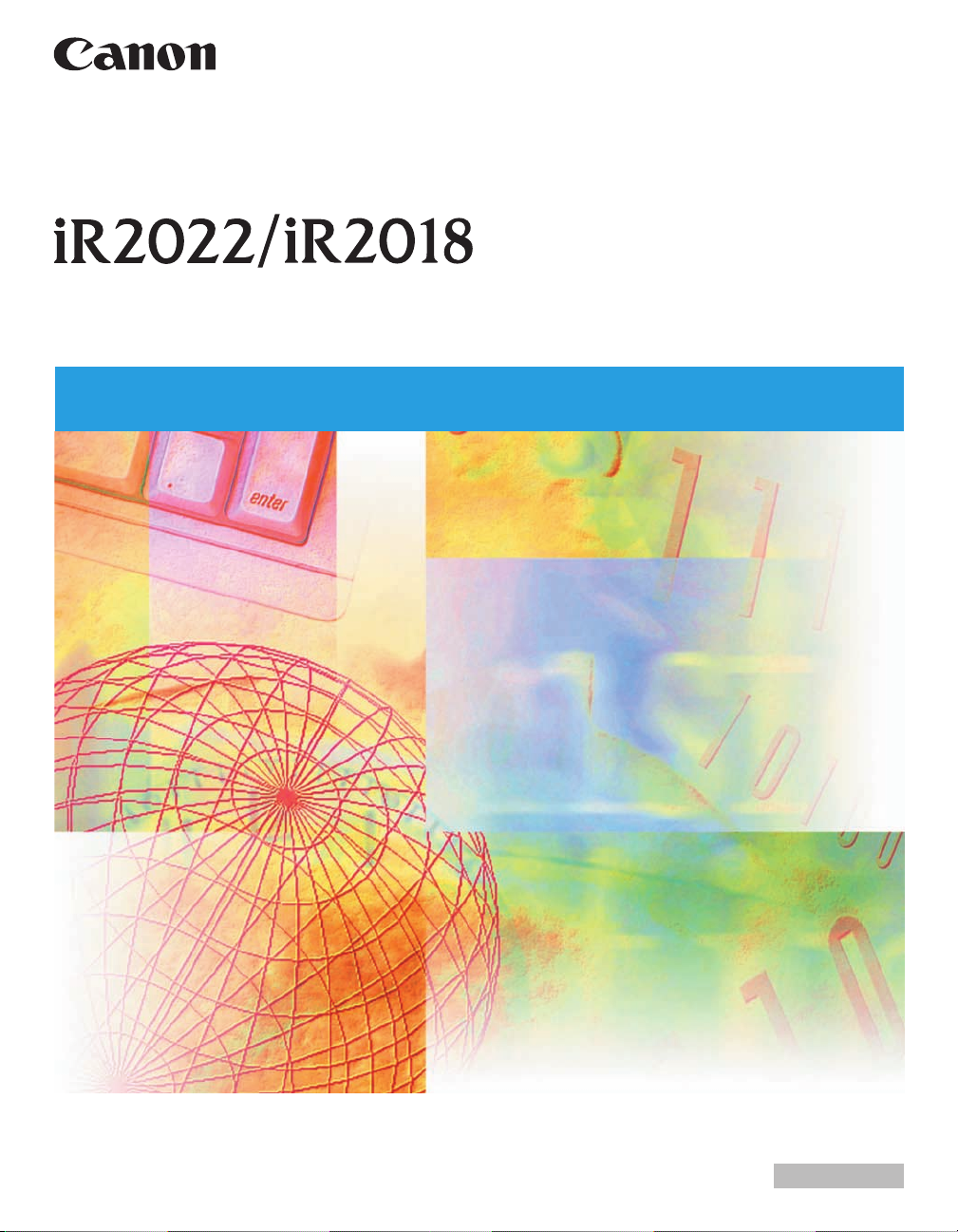
Руководство пользователя
Сначала прочтите данное Руководство.
Пожалуйста, прочитайте данное Руководство до начала работы с аппаратом.
После того как Вы прочли данное Руководство, положите его в удобное
место для дальнейшего использования в качестве справочника.
РУССКИЙ
Page 2

Page 3
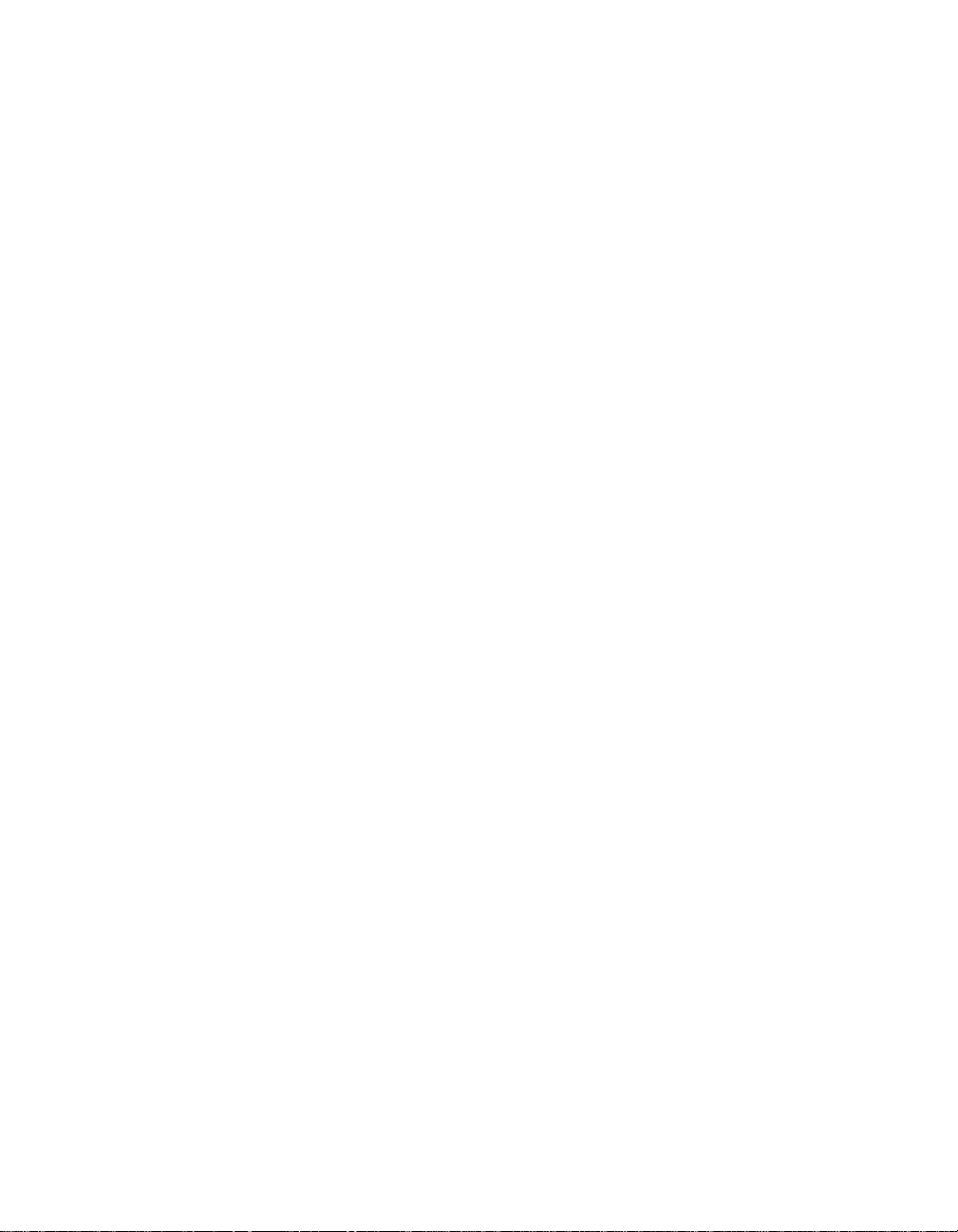
iR2022/iR2018
Руководство
пользователя
Page 4
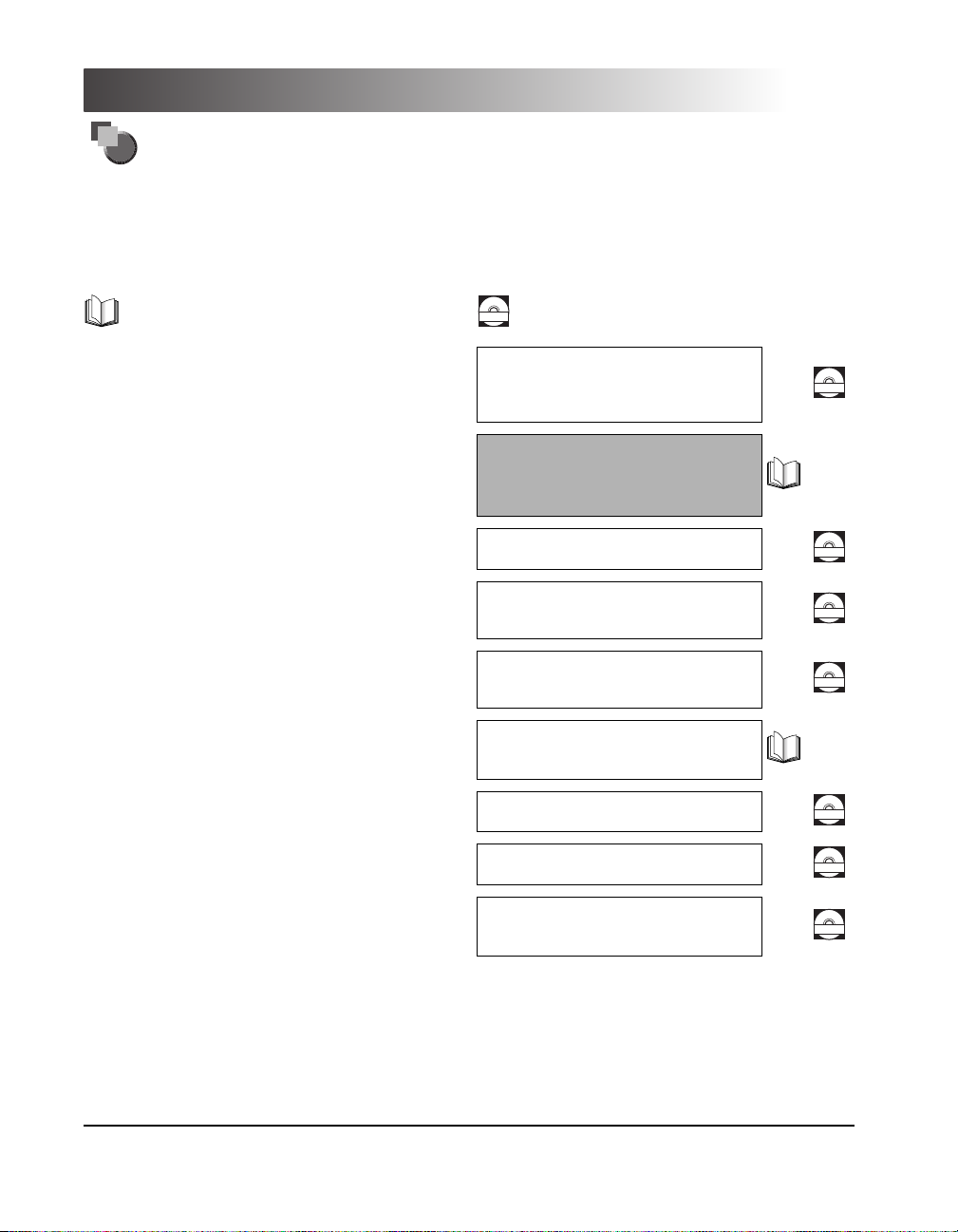
Руководства для аппарата
Руководства для данного аппарата делятся в соответствии с нижеприведенным перечнем.
Пользуйтесь ими для получения более подробных сведений.
Ниже перечислены Руководства, входящие в комплект поставки дополнительного
оборудования. В зависимости от конфигурации системы и приобретенной продукции
некоторые Руководства могут не понадобиться.
Руководства с данным символом представляют собой печатный
материал.
• Краткий справочник по основным
операциям
Для основных операций ➞ Основные функции
Для дополнительных функций ➞ В соответствии с Вашими
• Основные сведения
• Основные операции
• Возможные неисправности
• Указания по копированию
• Указания по факсимильным операциям
• Настройка подключения к сети и
установка программного обеспечения
с CD-ROM
• Указания по работе с удаленным
интерфейсом пользователя
• Указания по настройке и подключению
к сети
Руководства с данным символом представляют собой файлы
CD-ROM
PDF, записанные на компакт-диске.
Краткое руководство
пользователя
Руководство
пользователя
(Данный документ)
Справочное руководство
Руководство по
копированию
Руководство по
факсимильной связи
Network Quick Start Guide
Remote UI Guide
Network Guide
CD-ROM
CD-ROM
CD-ROM
CD-ROM
CD-ROM
CD-ROM
• Указания по установке и использованию
программы цветного сетевого
сканирования ScanGear
Для просмотра Руководства в формате PDF требуется программа Adobe Reader/Adobe Acrobat Reader. Если программа Adobe Reader/
Adobe Acrobat Reader не установлена в Вашей системе, загрузите ее с сайта корпорации Adobe Systems Incorporated
Color Network ScanGear
User’s Guide
CD-ROM
Page 5
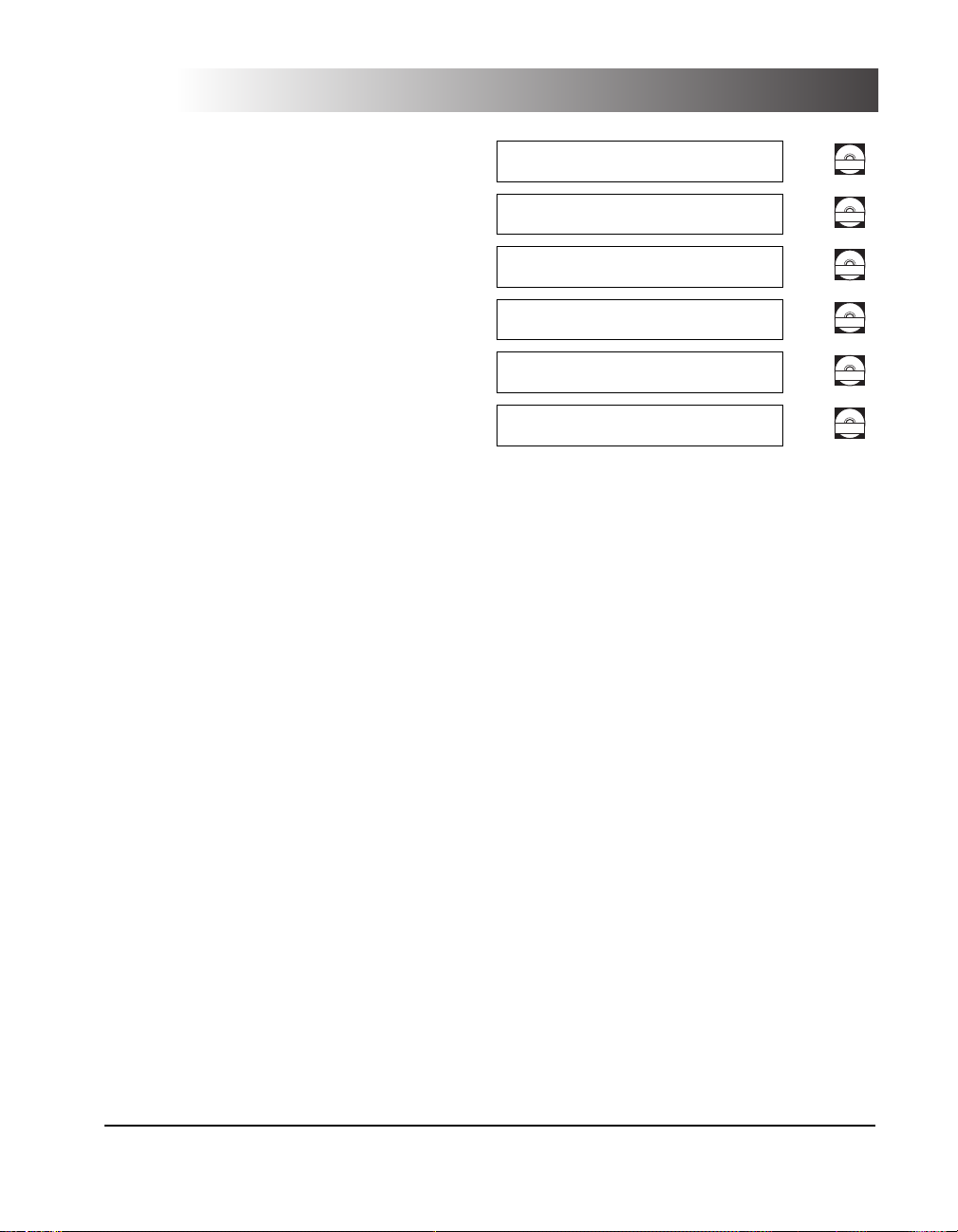
• Указания по работе с принтером
PCL/UFRII LT
PCL/UFR II Printer Guide
CD-ROM
• Указания по работе с принтером UFRII LT
• Указания по печати штрих-кодов
• Указания по установке и использованию
драйвера принтера PCL
• Указания по установке и использованию
драйвера принтера UFRII LT
• Указания по установке и использованию
драйвера факсимильного аппарата
UFR II Printer Guide
Bar Code Printing Guide
PCL Driver Guide
UFR II Driver Guide
Fax Driver Guide
CD-ROM
CD-ROM
CD-ROM
CD-ROM
CD-ROM
Для просмотра Руководства в формате PDF требуется программа Adobe Reader/Adobe Acrobat Reader. Если программа Adobe Reader/
Adobe Acrobat Reader не установлена в Вашей системе, загрузите ее с сайта корпорации Adobe Systems Incorporated
Page 6
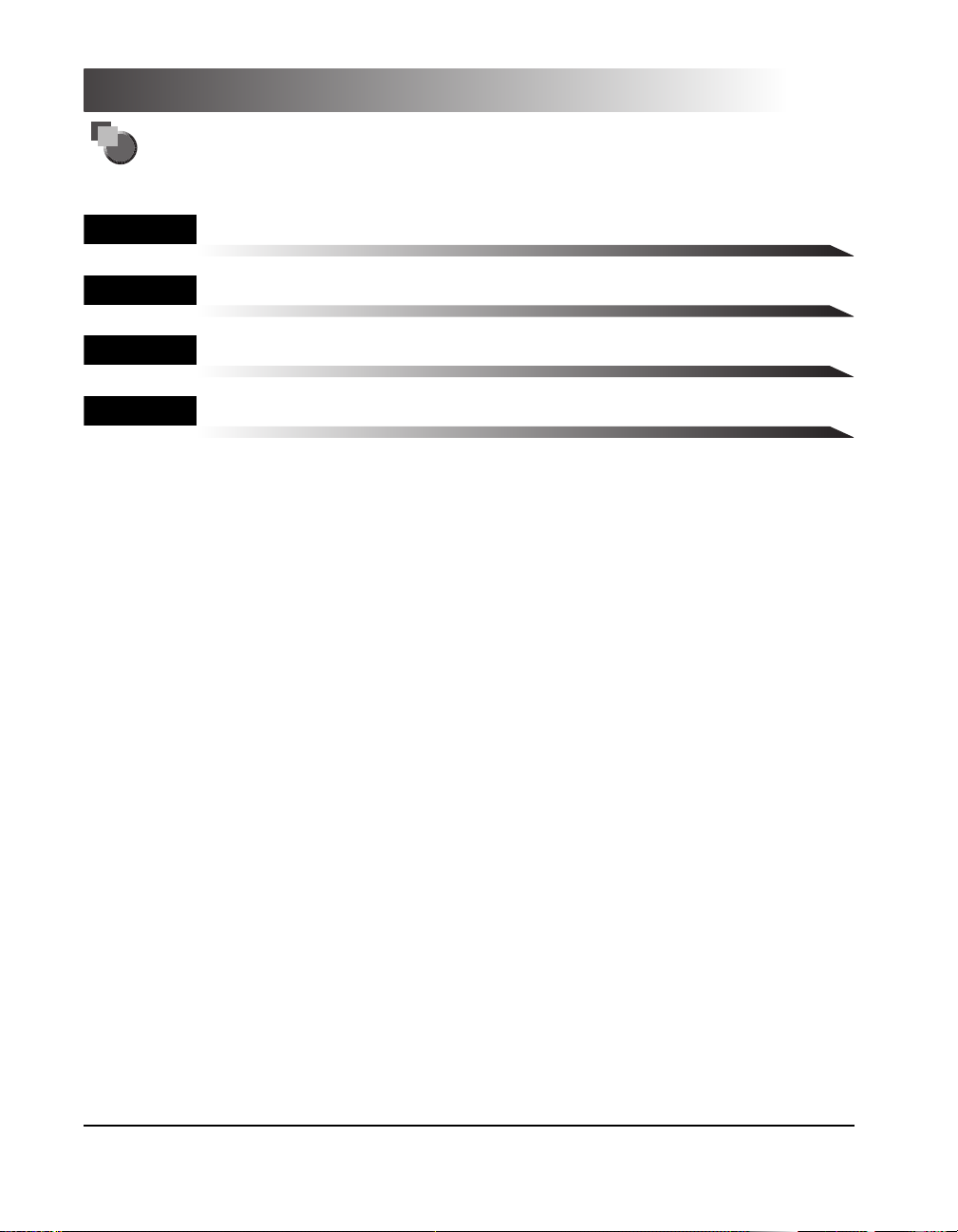
Структура данного Руководства
Глава 1
Глава 2
Глава 3
Глава 4
Перед началом работы
Периодическое обслуживание
Возможные неисправности
Приложение
Была проделана значительная работа для того, чтобы избежать в данном Руководстве неточностей и пропусков. Однако поскольку мы
постоянно работаем над модернизацией продукции, для получения точных технических характеристик просим Вас обращаться в
компанию Canon.
Page 7
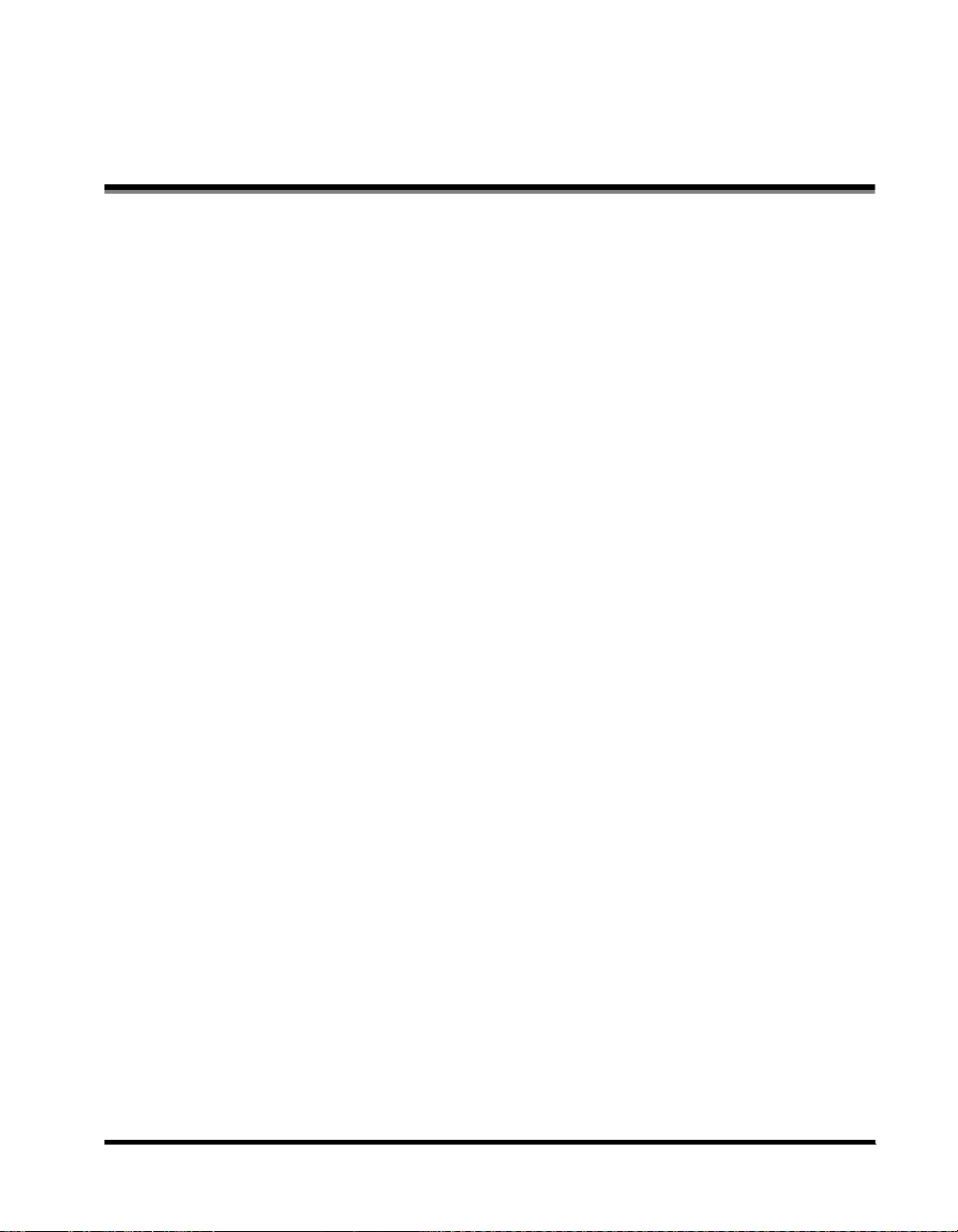
Содержание
Предисловие . . . . . . . . . . . . . . . . . . . . . . . . . . . . . . . . . . . . . . . . . . . . . . . . . . viii
Как пользоваться данным Руководством . . . . . . . . . . . . . . . . . . . . . . . . . viii
Символические обозначения, используемые в данном Руководстве. . . . . . viii
Клавиши, используемые в данном Руководстве . . . . . . . . . . . . . . . . . . . . . ix
Иллюстрации, используемые в данном Руководстве. . . . . . . . . . . . . . . . . . ix
Юридические комментарии. . . . . . . . . . . . . . . . . . . . . . . . . . . . . . . . . . . . . . . . x
Директива R&TTE . . . . . . . . . . . . . . . . . . . . . . . . . . . . . . . . . . . . . . . . . . . . . . x
Безопасность при работе с лазером . . . . . . . . . . . . . . . . . . . . . . . . . . . . . . . x
Дополнительная информация . . . . . . . . . . . . . . . . . . . . . . . . . . . . . . . . . . . . xi
Международная программа Energy Star . . . . . . . . . . . . . . . . . . . . . . . . . . . .xii
Директива EMC . . . . . . . . . . . . . . . . . . . . . . . . . . . . . . . . . . . . . . . . . . . . . . . .xii
WEEE Directive . . . . . . . . . . . . . . . . . . . . . . . . . . . . . . . . . . . . . . . . . . . . . . . . xiii
Логотип IPv6 Ready . . . . . . . . . . . . . . . . . . . . . . . . . . . . . . . . . . . . . . . . . . . . xiii
Сокращения, используемые в данном Руководстве . . . . . . . . . . . . . . . . . xiv
Торговые марки . . . . . . . . . . . . . . . . . . . . . . . . . . . . . . . . . . . . . . . . . . . . . . . xiv
Авторское право . . . . . . . . . . . . . . . . . . . . . . . . . . . . . . . . . . . . . . . . . . . . . . .xv
Отказ от прав. . . . . . . . . . . . . . . . . . . . . . . . . . . . . . . . . . . . . . . . . . . . . . . . . .xv
Юридические ограничения на использование аппарата,
а также на использование изображений. . . . . . . . . . . . . . . . . . . . . . . . . . . xvi
Важные указания по технике безопасности . . . . . . . . . . . . . . . . . . . . . . . xvii
Установка. . . . . . . . . . . . . . . . . . . . . . . . . . . . . . . . . . . . . . . . . . . . . . . . . . . .xvii
Источник питания . . . . . . . . . . . . . . . . . . . . . . . . . . . . . . . . . . . . . . . . . . . . . xix
Обращение с аппаратом . . . . . . . . . . . . . . . . . . . . . . . . . . . . . . . . . . . . . . . . .xx
Обслуживание и осмотр аппарата . . . . . . . . . . . . . . . . . . . . . . . . . . . . . . . xxiii
Расходные материалы. . . . . . . . . . . . . . . . . . . . . . . . . . . . . . . . . . . . . . . . . .xxv
Другие предупреждения . . . . . . . . . . . . . . . . . . . . . . . . . . . . . . . . . . . . . . . .xxv
О руководствах, находящихся на компакт-диске. . . . . . . . . . . . . . . . . . .xxvi
Содержание документации на компакт-диске . . . . . . . . . . . . . . . . . . . . . xxvi
Меню компакт-диска с руководствами пользователя . . . . . . . . . . . . . xxviii
Требования к системе. . . . . . . . . . . . . . . . . . . . . . . . . . . . . . . . . . . . . . . . xxviii
Использование меню компакт-диска. . . . . . . . . . . . . . . . . . . . . . . . . . . . . xxix
Руководства по эксплуатации на компакт-диске . . . . . . . . . . . . . . . . xxvi
v
Page 8
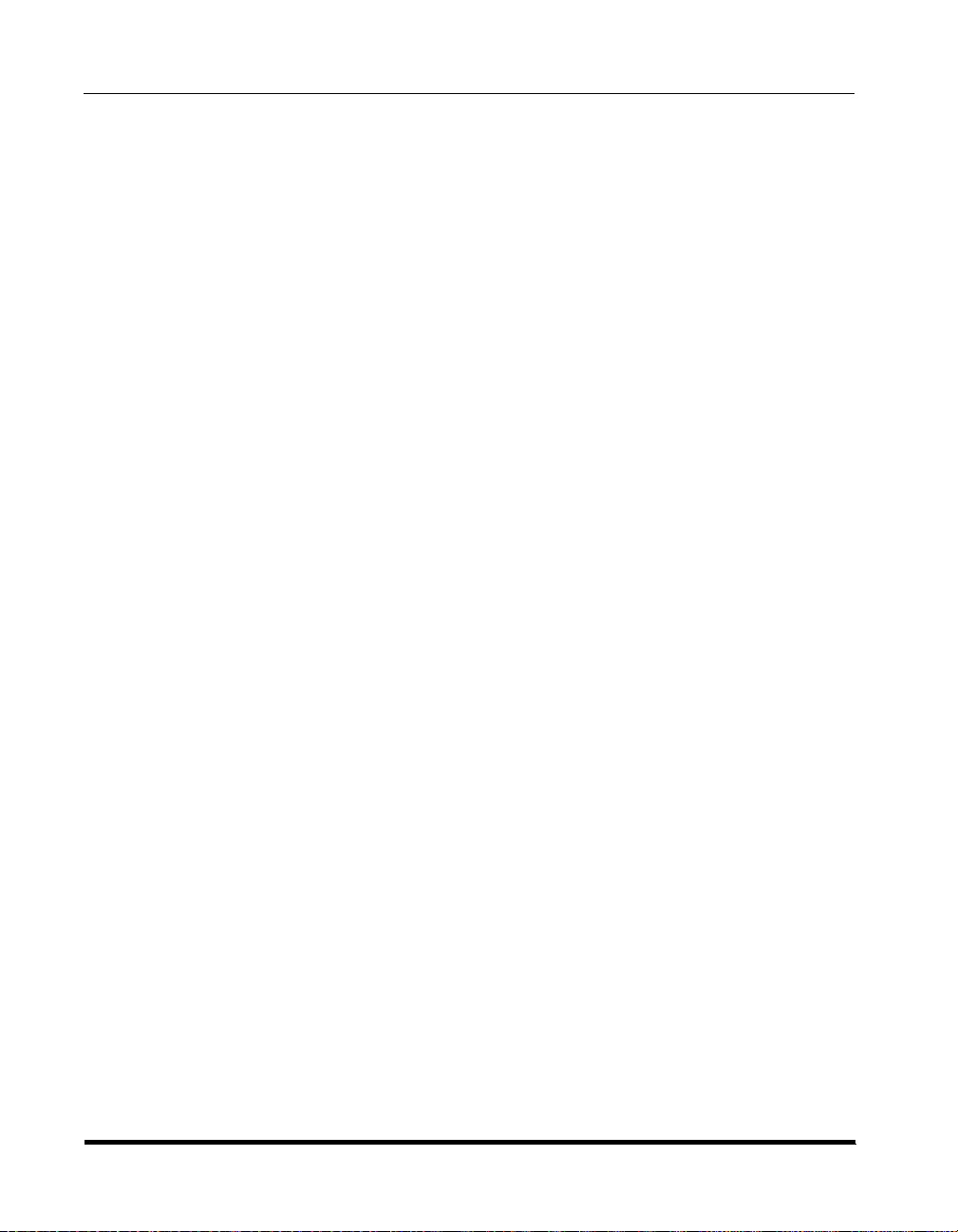
Глава 1 Перед началом работы с аппаратом
Выбор места установки и обращение с аппаратом . . . . . . . . . . . . . . . . . .1-2
Меры предосторожности при установке . . . . . . . . . . . . . . . . . . . . . . . . . . .1-2
Запрещается устанавливать аппарат в нижеперечисленных местах . . .1-2
Выберите безопасный источник питания . . . . . . . . . . . . . . . . . . . . . . .1-6
Обеспечьте достаточно места для установки . . . . . . . . . . . . . . . . . . . .1-7
Перемещение аппарата . . . . . . . . . . . . . . . . . . . . . . . . . . . . . . . . . . . . . . 1-8
Меры предосторожности при работе с аппаратом . . . . . . . . . . . . . . . . . . .1-9
Возможности этого аппарата . . . . . . . . . . . . . . . . . . . . . . . . . . . . . . . . . . . . 1-12
Элементы и конфигурация системы . . . . . . . . . . . . . . . . . . . . . . . . . . . . . . 1-14
Вид снаружи . . . . . . . . . . . . . . . . . . . . . . . . . . . . . . . . . . . . . . . . . . . . . . . . .1-14
Внутреннее устройство . . . . . . . . . . . . . . . . . . . . . . . . . . . . . . . . . . . . . . . .1-16
Дополнительное оборудование. . . . . . . . . . . . . . . . . . . . . . . . . . . . . . . . . . 1-17
Компоненты панели управления . . . . . . . . . . . . . . . . . . . . . . . . . . . . . . . . 1-18
Основная панель управления . . . . . . . . . . . . . . . . . . . . . . . . . . . . . . . . 1-18
Панель управления факса. . . . . . . . . . . . . . . . . . . . . . . . . . . . . . . . . . .1-20
Основной источник питания и питание панели управления . . . . . . . . .1-21
Как включать основное питание . . . . . . . . . . . . . . . . . . . . . . . . . . . . . . . .1-21
Выключатель питания панели управления . . . . . . . . . . . . . . . . . . . . . . . . 1-26
Перед началом работы с аппаратом . . . . . . . . . . . . . . . . . . . . . . . . . . . . . .1-27
Подсоединение к телефоной линии. . . . . . . . . . . . . . . . . . . . . . . . . . . . . .1-27
Тип телефонной линии. . . . . . . . . . . . . . . . . . . . . . . . . . . . . . . . . . . . . . . . . 1-28
Текущие дата и время . . . . . . . . . . . . . . . . . . . . . . . . . . . . . . . . . . . . . . . . . 1-30
Регистрация факсимильного номера данного аппарата. . . . . . . . . . . . . .1-32
Регистрация имени аппарата . . . . . . . . . . . . . . . . . . . . . . . . . . . . . . . . . . .1-33
vi
Page 9
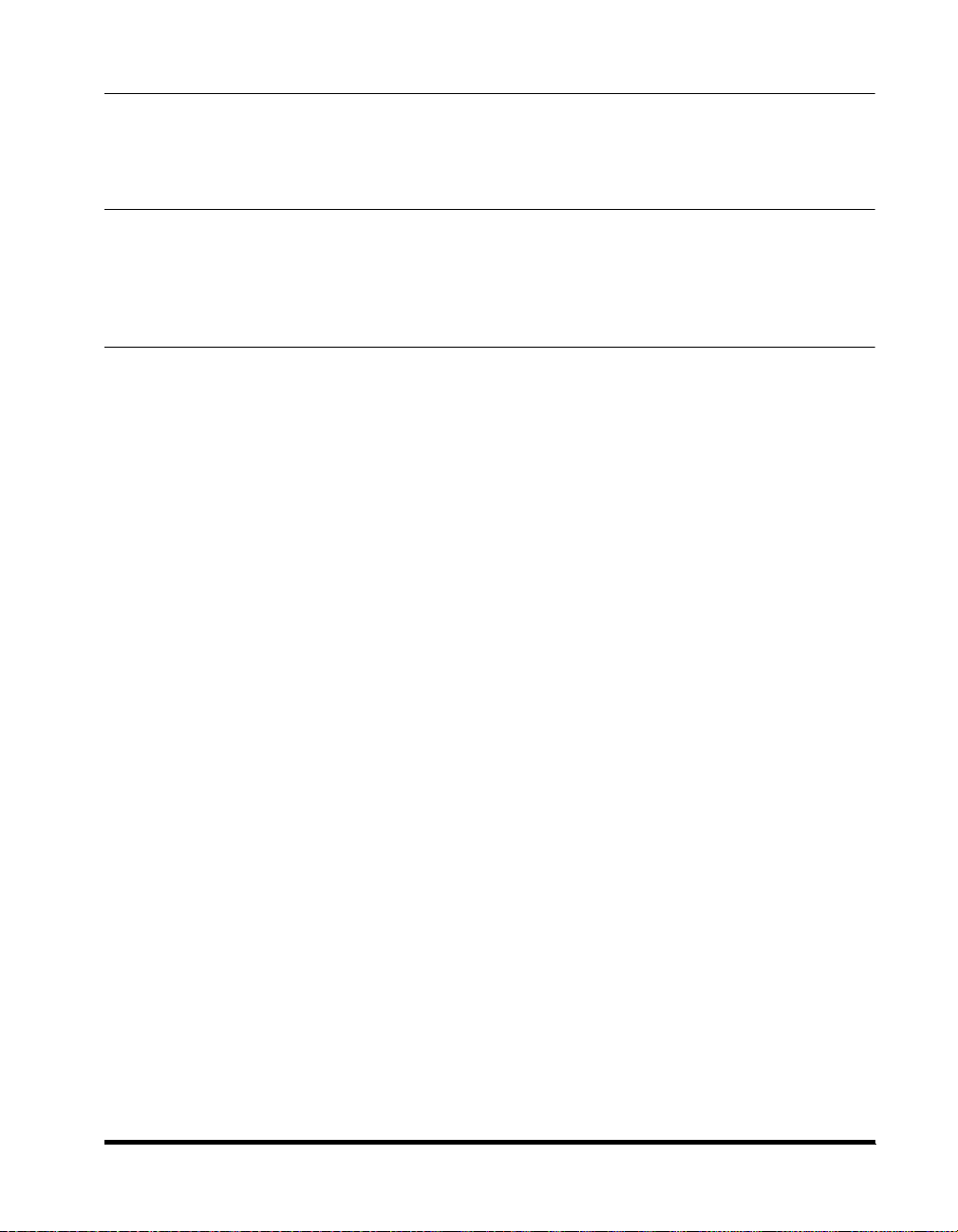
Глава 2 Периодическое обслуживание
Загрузка бумаги . . . . . . . . . . . . . . . . . . . . . . . . . . . . . . . . . . . . . . . . . . . . . . . . .2-2
Замена картриджа с тонером . . . . . . . . . . . . . . . . . . . . . . . . . . . . . . . . . . . . .2-7
Глава 3 Устранение неисправностей
Устранение замятия бумаги . . . . . . . . . . . . . . . . . . . . . . . . . . . . . . . . . . . . . .3-2
Список сообщений об ошибках . . . . . . . . . . . . . . . . . . . . . . . . . . . . . . . . . . .3-6
Отображение автодиагностики . . . . . . . . . . . . . . . . . . . . . . . . . . . . . . . . . .3-6
Глава 4 Приложение
Многофункциональные операции . . . . . . . . . . . . . . . . . . . . . . . . . . . . . . . . . 4-2
Разрешенные типы бумаги . . . . . . . . . . . . . . . . . . . . . . . . . . . . . . . . . . . . . . .4-4
vii
Page 10
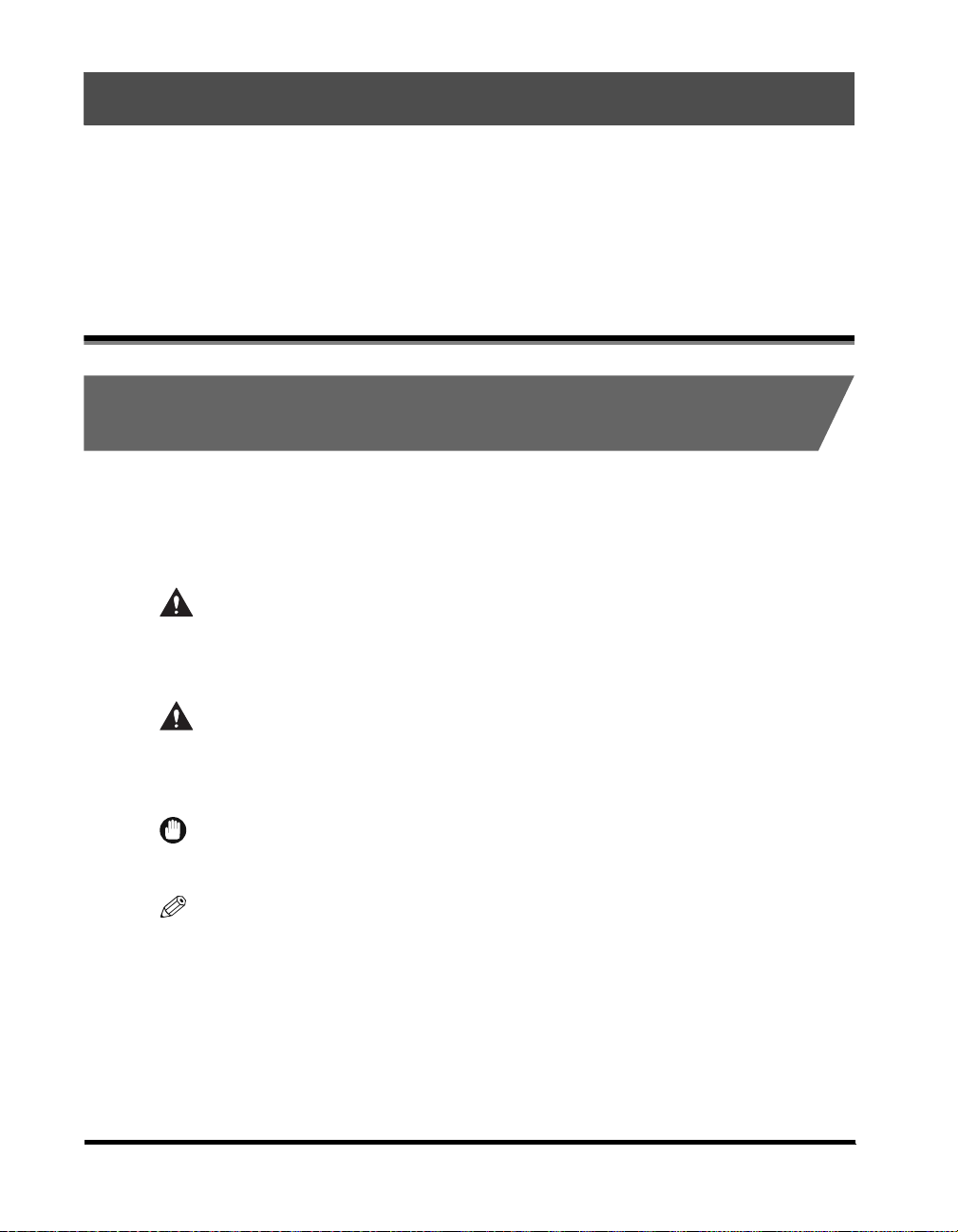
Предисловие
Благодарим Вас за приобретение аппарата Canon iR2022/iR2018. Внимательно
прочитайте данное Руководство перед началом работы с аппаратом, чтобы
ознакомиться с его возможностями и максимально эффективно использовать его
многочисленные функции. Прочитав данное Руководство, храните его в удобном
месте для дальнейшего использования в качестве справочника.
Как пользоваться данным Руководством
Символические обозначения, используемые в данном Руководстве
Нижеприведенные символы используются в данном Руководстве для
описания процедур, ограничений, мер предосторожности при обращении
с аппаратом и указаний, которые необходимо выполнять для безопасной
эксплуатации.
ОСТОРОЖНО
ВНИМАНИЕ
ЗАПОМНИТЕ
ПРИМЕЧАНИЕ
Предупреждает, что несоблюдение правил выполнения
определенных операций может привести к травме, вплоть
до смертельного исхода. Во избежание нарушения правил
безопасной эксплуатации аппарата обязательно обращайте
внимание на эти предупреждения.
Предупреждает, что несоблюдение правил выполнения
определенных операций может привести к травме или
повреждению оборудования. Для безопасной эксплуатации
аппарата обязательно обращайте внимание на эти
предупреждения.
Указывает на требования и ограничения при эксплуатации.
Прочитайте эти положения, чтобы правильно эксплуатировать
аппарат и избежать его повреждения.
Описание операций по эксплуатации или дополнительные
пояснения. Чтение этих примечаний настоятельно
рекомендуется.
viii
Page 11

Клавиши, используемые в данном Руководстве
Нижеприведенные символы и названия клавиш являются примерами
отображения клавиш, которые требуется нажать, в данном Руководстве:
Клавиши панели управления: <Значок клавиши> + [Название клавиши]
Примеры. [Пуск]
[Стоп]
Иллюстрации, используемые в данном Руководстве
Иллюстрации, используемые в данном Руководстве, относятся к модели
iR2022, к которой подсоединено следующее дополнительное оборудование:
панель факса B1 (с факсимильной платой Super G3), устройство подачи
(АДПД P2), финишер U2, добавочный лоток для финишера C1 и модуль
кассетной подачи Q1.
ix
Page 12
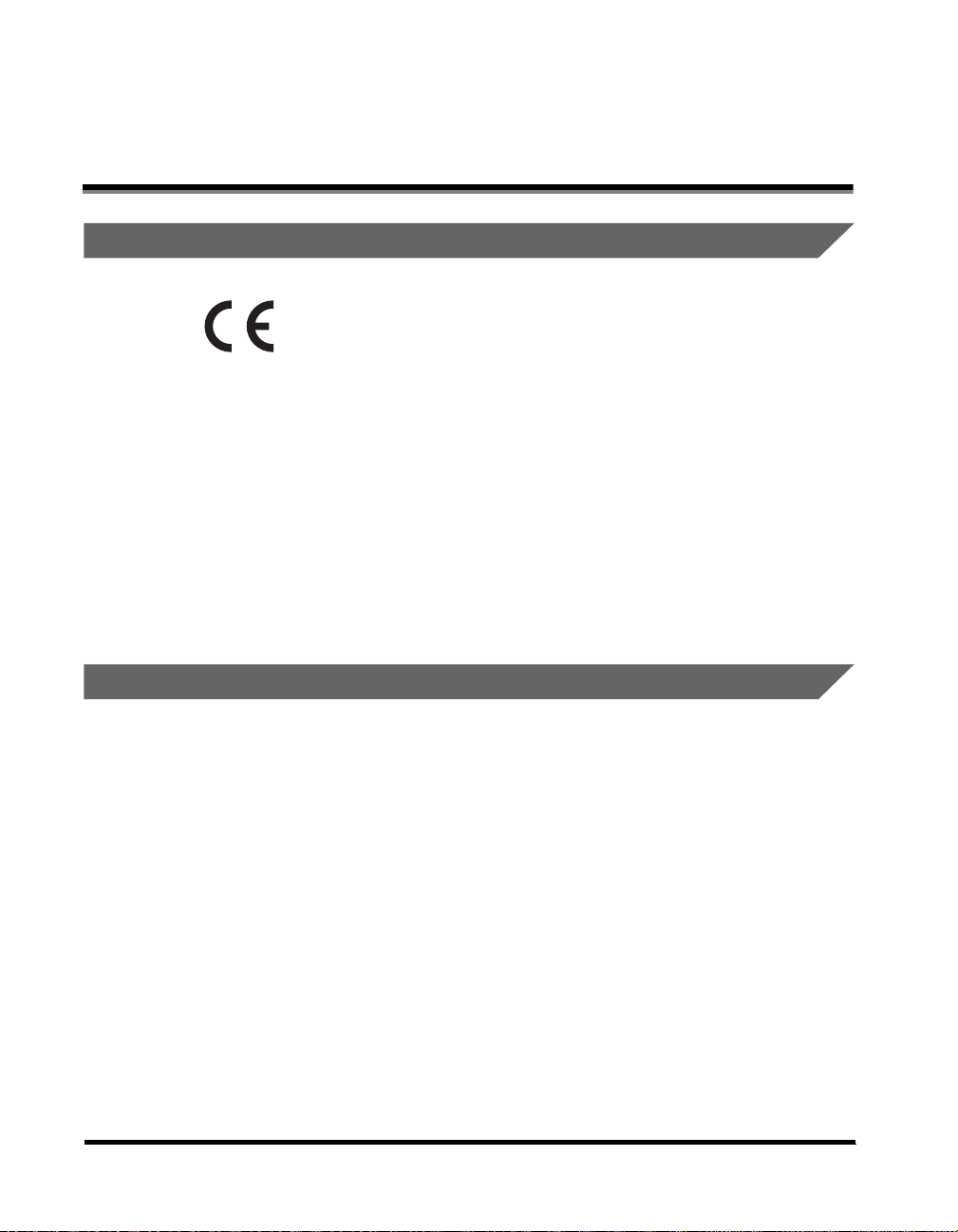
Юридические комментарии
Директива R&TTE
Данное оборудование (F189700) отвечает основным
требованиям Директивы ЕС 1999/5/EC и разрешено
к использованию в ЕС.
Заявляем, что данное изделие соответствует
требованиям Директивы ЕС 1999/5/EC по
электромагнитной совместимости (ЭМС) при
номинальном напряжении сети 230 В, 50 Гц, при этом
рабочий диапазон напряжения составляет 220–240 В,
50/60 Гц.
В соответствии с требованиями Директивы по ЭМС
следует использовать экранированный кабель.
При возникновении неполадок после перевозки изделия
в другую страну ЕС следует обращаться в службу
поддержки клиентов компании Canon.
Безопасность при работе с лазером
(Только для Европы)
Canon Inc./Canon Europa N. V.
Данное изделие сертифицировано как лазерное изделие Класса 1
согласно стандартам IEC60825-1:1993+A1:1997+A2:2001,
EN60825-1:1994+A1:2002+A2:2001. Это означает, что данное изделие не
генерирует опасное лазерное излучение.
Так как генерируемое изделием лазерное излучение полностью
сосредоточено в объеме, закрытом защитным корпусом и наружными
крышками, лазерный луч не проникает наружу на всех этапах эксплуатации
изделия пользователем. Не снимайте защитные кожухи и не открывайте
крышки, если это не указано в Справочном руководстве к данному
оборудованию.
x
Page 13

Дополнительная информация
При профилактике или настройке оптической системы принтера следите
за тем, чтобы отвертка или другие отражающие предметы не оказались на
траектории лазерного луча. При работе с принтером необходимо снять часы,
кольца и т. д. Отраженный луч, видимый или невидимый, может нанести
непоправимый вред Вашему зрению.
Показанные ниже этикетки прикреплены к блоку лазерного сканирования
внутри аппарата и рядом с картриджем для тонера за передней крышкой.
Данное изделие классифицировано согласно стандартам
IEC60825-1:1993+A1:1997+A2:2001, EN60825-1:1994+A1:2002+A2:2001,
и соответствует следующим классам:
ЛАЗЕРНОЕ ИЗДЕЛИЕ КЛАССА I
LASER KLASSE I
APPAREIL A RAYONNEMENT LASER DE CLASSE I
APPARECCHIO LASER DI CLASSE I
PRODUCTO LASER DE CLASE I
APARELHO A LASER DE CLASSE I
ВНИМАНИЕ
Использование органов управления, настроек или процедур эксплуатации,
отличных от указанных в настоящем Руководстве, может привести к
появлению открытого опасного излучения.
xi
Page 14
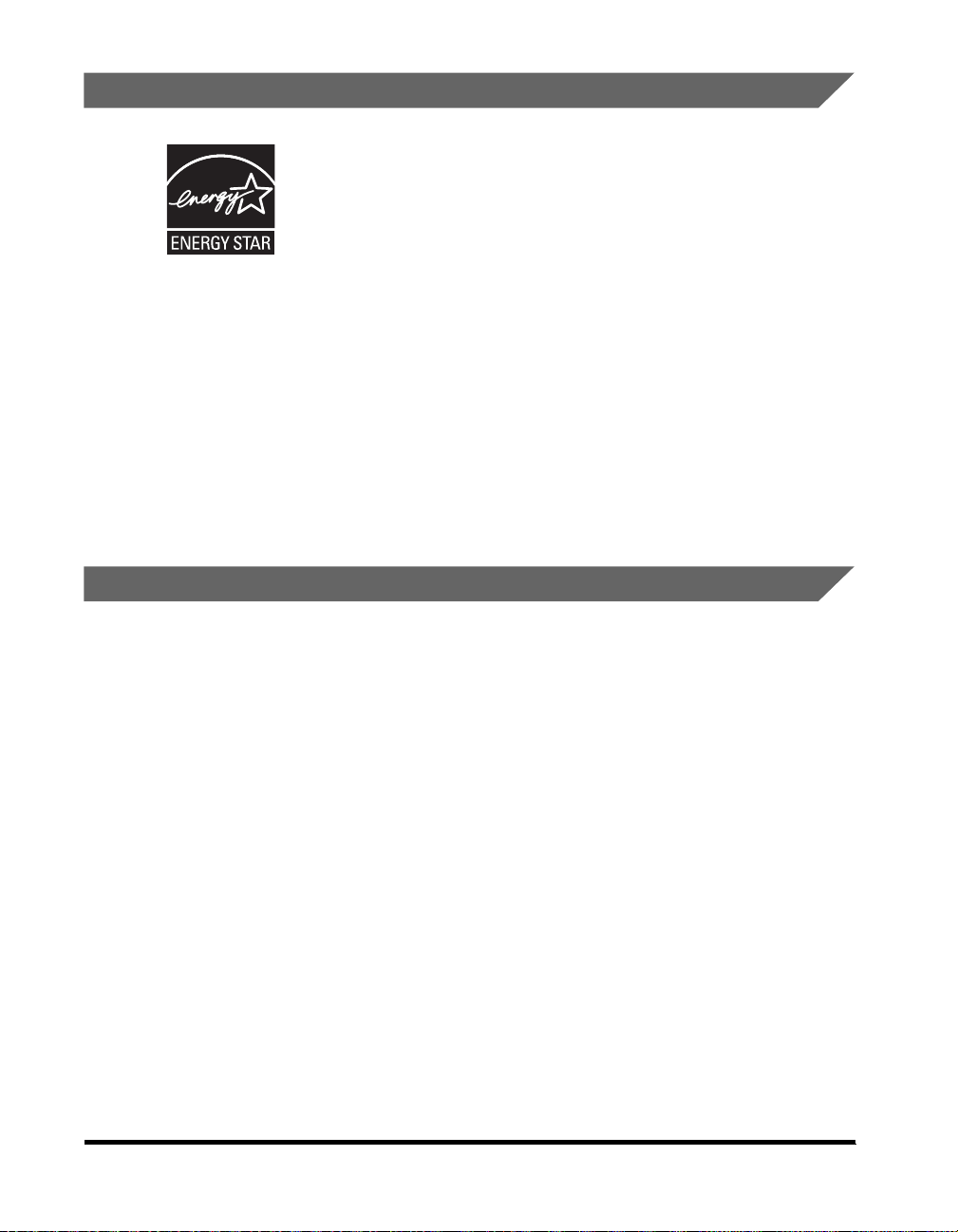
Международная программа Energy Star
Будучи партнером E
что данное изделие отвечает требованиям программы
E
NERGY STAR по эффективному использованию
электроэнергии.
Международная программа E
офисного оборудования является международной
программой, которая содействует экономии электроэнергии
при эксплуатации компьютеров и прочего офисного
оборудования.
Эта программа поддерживает разработку и распространение
продукции с функциями, которые эффективно снижают
потребление электроэнергии. Это открытая система,
в которой предприниматели участвуют добровольно.
Программа в основном связана с офисной техникой:
компьютерами, мониторами, принтерами, факсимильными
и копировальными аппаратами. Стандарты и логотипы
одинаковы для всех стран-участниц.
NERGY STAR, Canon Inc. заявляет,
NERGY STAR по использованию
Директива EMC
Данное оборудование соответствует основным требованиям,
предъявляемым директивой ЕС 2004/108/EЕC.
Заявляем, что данное изделие соответствует требованиям Директивы
ЕС 2004/108/EC по электромагнитной совместимости (EMC, или ЭМС) при
номинальном напряжении сети 230 В, 50 Гц, при этом рабочий диапазон
напряжения составляет 220–240 В, 50/60 Гц.
xii
• В соответствии с требованиями Директивы по ЭМС следует использовать
экранированный кабель.
Page 15

Логотип IPv6 Ready
Для данного аппарата получен логотип IPv6 Ready Фазы
1 в соответствии с определением Форума IPv6.
xiii
Page 16

Сокращения, используемые в данном Руководстве
В данном Руководстве названия продукции и моделей приводятся в
следующей аббревиатуре.
Операционная система Microsoft
Операционная система Microsoft
®
Windows® 98: Windows 98
®
Windows®
Windows Me
Millennium Edition:
Операционная система Microsoft
Операционная система Microsoft
Операционная система Microsoft
Операционная система Microsoft Windows
Операционная система Microsoft
®
Windows® 2000: Windows 2000
®
Windows® XP: Windows XP
®
Windows Server® 2003: Windows Server 2003
®
Vista™: Windows Vista
®
Windows®:Windows
Торговые марки
Canon, логотип Canon и iR являются торговыми марками компании Canon Inc.
Adobe и Adobe Acrobat являются торговыми марками компании Adobe
Systems Incorporated.
Macintosh и Mac OS являются торговыми марками компании Apple Inc.,
зарегистрированными в США и в других странах.
Microsoft, Windows, Windows Server и Windows Vista являются торговыми
марками или зарегистрированными торговыми марками компании Microsoft
Corporation в США и/или в других странах.
xiv
Другие названия изделий и компаний, упоминаемые здесь, могут быть
торговыми марками соответствующих владельцев.
Page 17
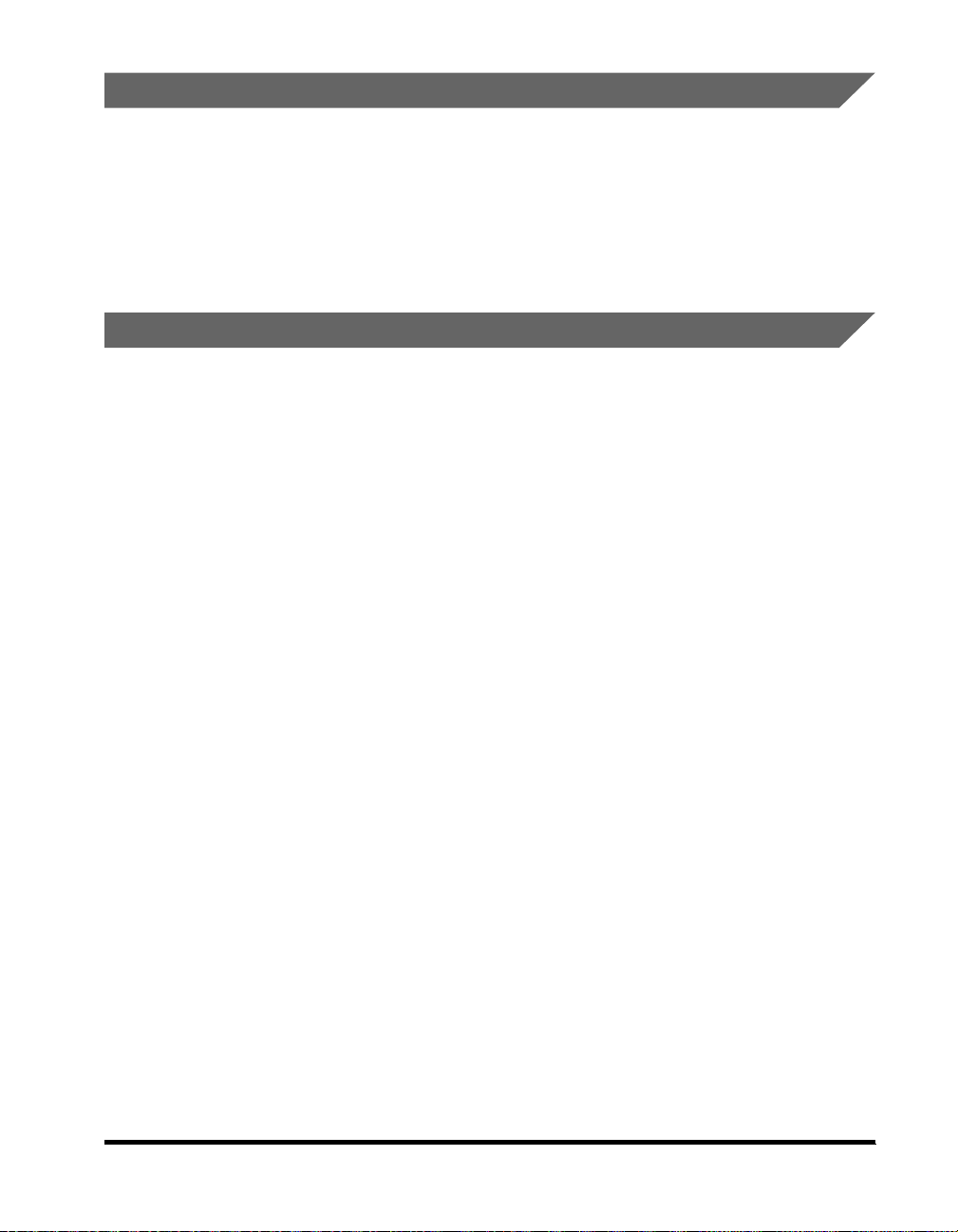
Авторское право
Авторское право компании Canon Inc., 2007 г. Все права защищены.
Запрещаются воспроизведение или передача любой части данной
публикации в любой форме и любыми средствами: электронными или
механическими, включая фотокопирование и запись, а также любые
способы хранения информации или использования поисковой системы
без предварительного письменного разрешения от компании Canon, Inc.
Отказ от прав
Информация в данном документе может быть изменена без
предварительного уведомления.
КОМПАНИЯ CANON INC. НЕ ДАЕТ НИКАКИХ ГАРАНТИЙ, ВЫРАЖЕННЫХ
ПРЯМО ИЛИ КОСВЕННО, ПОМИМО ПРИВЕДЕННЫХ ЗДЕСЬ, ВКЛЮЧАЯ
ГАРАНТИИ, СВЯЗАННЫЕ С РЕАЛИЗУЕМОСТЬЮ, СБЫТОМ, ВОЗМОЖНОСТЬЮ
ИСПОЛЬЗОВАНИЯ ДЛЯ КОНКРЕТНОЙ ЦЕЛИ ИЛИ СВЯЗАННЫЕ С ПАТЕНТНОЙ
ЧИСТОТОЙ, НО НЕ ОГРАНИЧИВАЯСЬ ЭТИМ ПЕРЕЧНЕМ. КОМПАНИЯ
CANON INC. НЕ НЕСЕТ ОТВЕТСТВЕННОСТИ ЗА КАКОЙ-ЛИБО ПРЯМОЙ,
КОСВЕННЫЙ ИЛИ ПОСЛЕДУЮЩИЙ УЩЕРБ ЛЮБОГО ХАРАКТЕРА, А ТАКЖЕ
ЗА УБЫТКИ ИЛИ ЗАТРАТЫ, ВЫТЕКАЮЩИЕ ИЗ ИСПОЛЬЗОВАНИЯ ДАННОГО
МАТЕРИАЛА.
xv
Page 18

Юридические ограничения на использование аппарата, а также на использование изображений
Использование Вашего аппарата для сканирования, печати или иного
воспроизведения определенных документов, а также использование
отсканированных, отпечатанных или воспроизведенных иным способом
изображений может быть запрещено законом и быть причиной привлечения
к уголовной и/или гражданской ответственности.
Ниже приводится неполный список таких документов. Данный список
приведен только в качестве примера. Если Вы сомневаетесь в законности
использования аппарата для сканирования, печати или иного воспроизведения
определенного документа и/или в использовании отсканированных,
отпечатанных или воспроизведенных иным способом изображений,
Вы должны заранее проконсультироваться с юристом.
• Бумажные деньги • Дорожные чеки
• Денежные переводы • Продовольственные талоны
• Депозитные сертификаты • Паспорта
• Почтовые марки
(гашеные и негашеные)
• Идентификационные жетоны
или значки
• Документы о мобилизации • Ценные бумаги и другие
• Чеки или векселя, выпускаемые
правительственными
организациями
• Права на управление транспортом
и сертификаты собственности
• Иммиграционные документы
• Марки внутренних доходов
(гашеные и негашеные)
сертификаты задолженности
• Свидетельства на акции
• Работы/произведения искусства,
защищенные авторским правом,
без разрешения владельца
xvi
Page 19
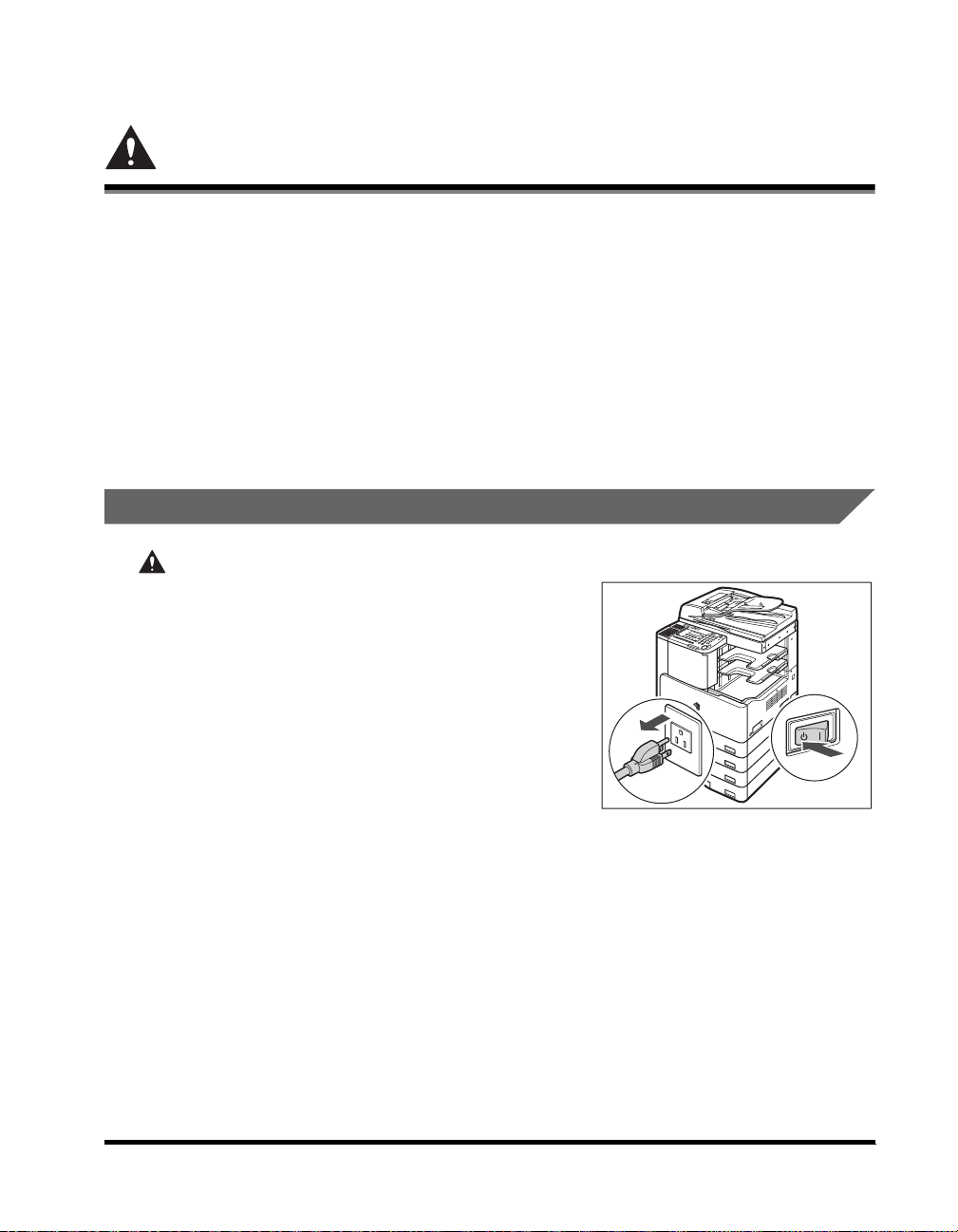
Важные указания по технике безопасности
Внимательно прочитайте раздел «Важные указания по технике безопасности»,
прежде чем приступать к эксплуатации аппарата. Обратите внимание на
эти указания, поскольку они предназначены для того, чтобы предотвратить
травмирование пользователей и другого персонала и избежать повреждения
оборудования. Не выполняйте никакие другие операции, помимо описанных
в данном Руководстве, поскольку они могут привести к непредвиденным
результатам или травме. Неверная эксплуатация данного аппарата может
стать причиной травмы пользователя и/или повреждения оборудования, для
устранения которого может потребоваться сложный ремонт, не покрываемый
Вашей ограниченной гарантией.
Установка
ОСТОРОЖНО
• Не устанавливайте аппарат рядом с местом,
где находится спирт, разбавитель красителей
или другие огнеопасные вещества. Попадание
огнеопасных веществ в зону высокого
напряжения внутри аппарата может привести
к пожару или поражению электрическим
током.
• Не кладите на аппарат предметы, указанные
далее. Если эти предметы или вещества
попадут в зону высокого напряжения внутри
аппарата, это может привести к пожару или
к поражению электрическим током. Если
какой-либо из нижеперечисленных предметов упал в аппарат или в аппарат
попала жидкость, немедленно отключите основное питание и отсоедините
вилку шнура питания от розетки. Затем обратитесь к местному авторизованному
дилеру Canon.
- Ожерелья и другие металлические предметы.
- Чашки, вазы, горшки с цветами и другие сосуды с водой или иной жидкостью.
xvii
Page 20
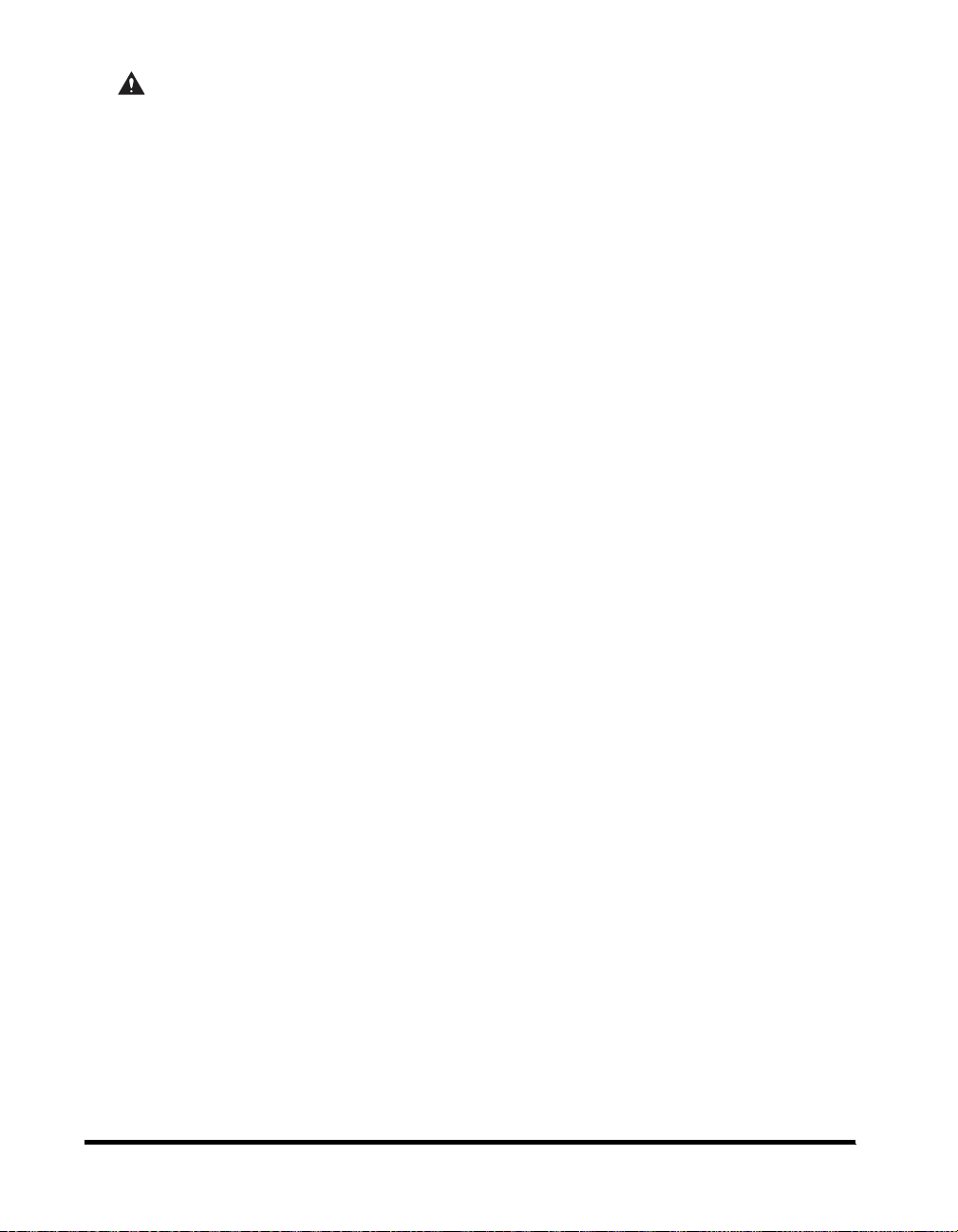
ВНИМАНИЕ
• Запрещается устанавливать аппарат на неустойчивые поверхности, например
на подвижные платформы или наклонный пол, а также в местах, подверженных
сильной вибрации. Это может привести к падению или опрокидыванию
аппарата и стать причиной травмы.
• Не перекрывайте вентиляционные отверстия и решетки аппарата. Эти отверстия
предназначены для вентиляции рабочих частей внутри аппарата. Перекрытие
этих отверстий может стать причиной перегрева устройства. Не следует также
устанавливать аппарат на мягкую поверхность, например на диван или ковер.
• Запрещается устанавливать аппарат в следующих местах:
- во влажных и пыльных помещениях;
- рядом с водопроводными кранами и водой;
- в открытых для прямого солнечного света местах;
- в местах, подверженных воздействию высоких температур;
- вблизи открытого огня.
xviii
Page 21

Источник питания
ОСТОРОЖНО
• Старайтесь не повредить шнур питания и не пытайтесь модифицировать его.
Кроме того, не кладите на шнур питания тяжелые предметы, на растягивайте
и не сгибайте его слишком сильно, поскольку эти действия могут вызвать
электрический пробой и привести к пожару или поражению электрическим
током.
• Держите шнур питания в стороне от источников нагрева; в противном случае
изоляция шнура может расплавиться, что, в конечном итоге, может привести
к пожару или поражению электрическим током.
• Не включайте вилку в сетевую розетку и не отключайте ее мокрыми руками,
поскольку это может стать причиной поражения электрическим током.
• Во избежание пожара или поражения электрическим током запрещается
подключать аппарат к многоштепсельной розетке или колодке.
• Не сматывайте шнур питания и не завязывайте его узлом, так как это может
стать причиной пожара или поражения электрическим током.
• Вставляйте шнур питания в розетку до упора; несоблюдение этого правила
может привести к пожару или поражению электрическим током.
• Не используйте шнуры питания, отличные от входящего в комплект поставки,
поскольку это может стать причиной пожара или поражения электрическим
током.
• Не рекомендуется пользоваться удлинителями. Использование удлинителя
может привести к пожару или поражению электрическим током. Если все-таки
удлинитель нужен, то используйте удлинитель, предназначенный для напряжения
220–240 В 50/60 Гц и более, распустите его и плотно вставьте вилку шнура
питания в розетку удлинителя для гарантии надежного соединения шнура
питания и удлинителя.
xix
Page 22
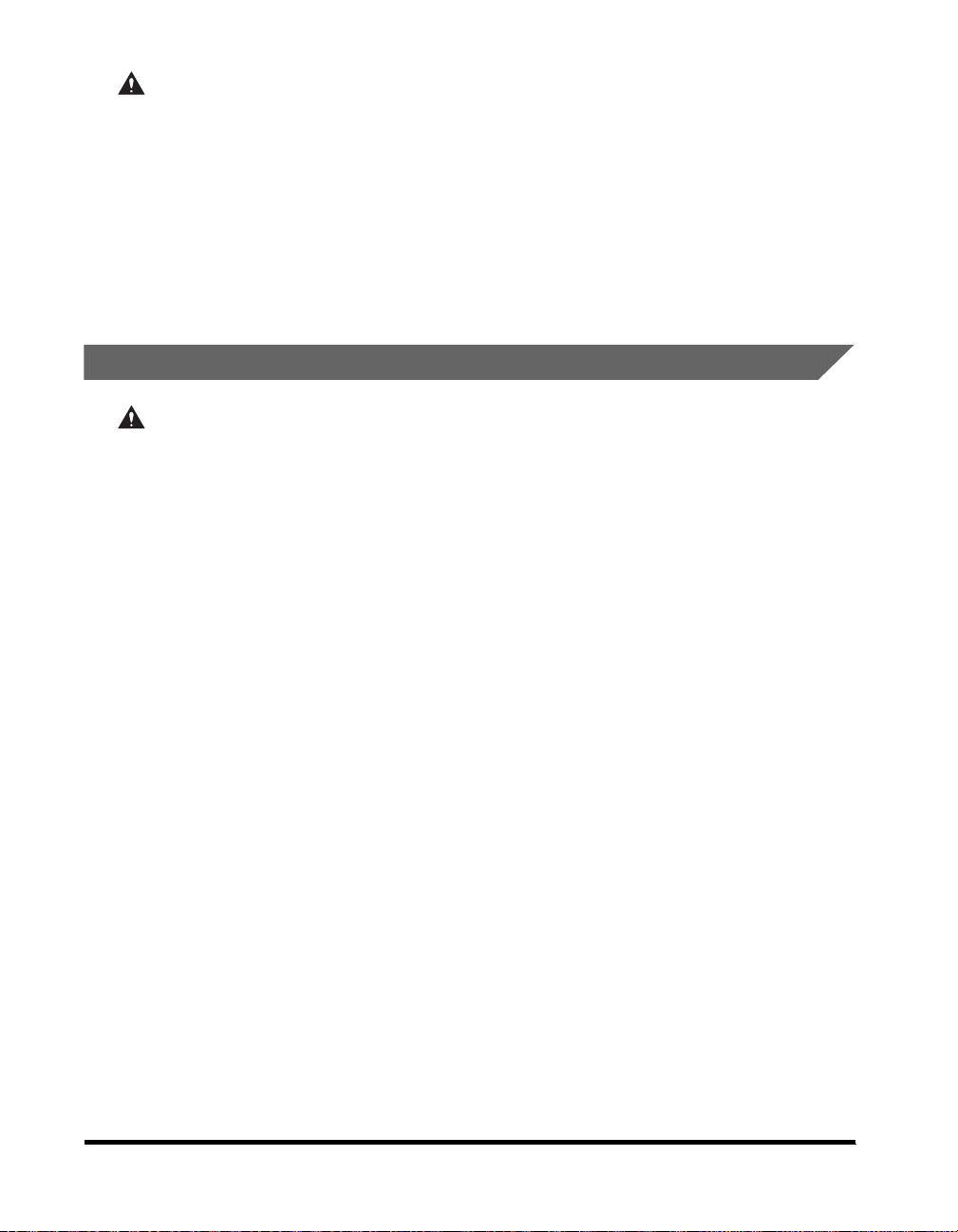
ВНИМАНИЕ
• Не используйте источники питания с напряжением, отличным от указанного,
поскольку это может стать причиной пожара или поражения электрическим
током.
• При отсоединении вилки питания всегда беритесь рукой за вилку. Если тянуть
за шнур, это может стать причиной оголения, обрыва провода или так или
иначе повредить его. Повреждение шнура может вызвать утечку тока и
привести к пожару или поражению электрическим током.
• Оставьте свободным место вокруг розетки питания, чтобы вилку можно было
легко отсоединить от нее. Если вокруг розетки находятся какие-либо предметы,
то это может затруднить отсоединение аппарата в случае необходимости.
Обращение с аппаратом
ОСТОРОЖНО
• Не пытайтесь разобрать свой аппарат или что-либо изменить в нем. Многие
внутренние детали аппарата подвержены воздействию высоких температур
и высоких напряжений, что может привести к пожару или к поражению
электрическим током.
• Если аппарат издает необычный шум, из него идет дым, он нагревается или
появляется непривычный запах, немедленно выключите основное питание
и отсоедините шнур питания от розетки. Затем обратитесь к местному
авторизованному дилеру Canon.Дальнейшая эксплуатация аппарата в таком
состоянии может привести к пожару или поражению электрическим током.
• Запрещается пользоваться легковоспламеняющимися аэрозолями рядом с
аппаратом. Попадание распыленной струи на электрические детали внутри
аппарата может привести к пожару или поражению электрическим током.
• При перемещении аппарата обязательно отключайте питание и отсоединяйте
вилку шнура питания от розетки сети, чтобы избежать повреждения шнура и не
создавать опасности пожара. В противном случае возможно повреждение
шнура питания или соединительного кабеля, что может стать причиной пожара
или поражения электрическим током.
• Не допускайте, чтобы в аппарат попадали скобки, скрепки или иные
металлические предметы. Не допускайте также попадания в аппарат воды,
жидкостей или огнеопасных веществ (спирт, бензин, разбавитель красителей
и др.). Если эти предметы или вещества попадут в зону высокого напряжения
внутри аппарата, это может привести к пожару или к поражению
электрическим током. Если какой-либо из этих предметов упал в аппарат или
в аппарат попала жидкость, немедленно отключите питание и отсоедините
вилку питания от розетки. Затем обратитесь к местному авторизованному
дилеру Canon.
xx
Page 23
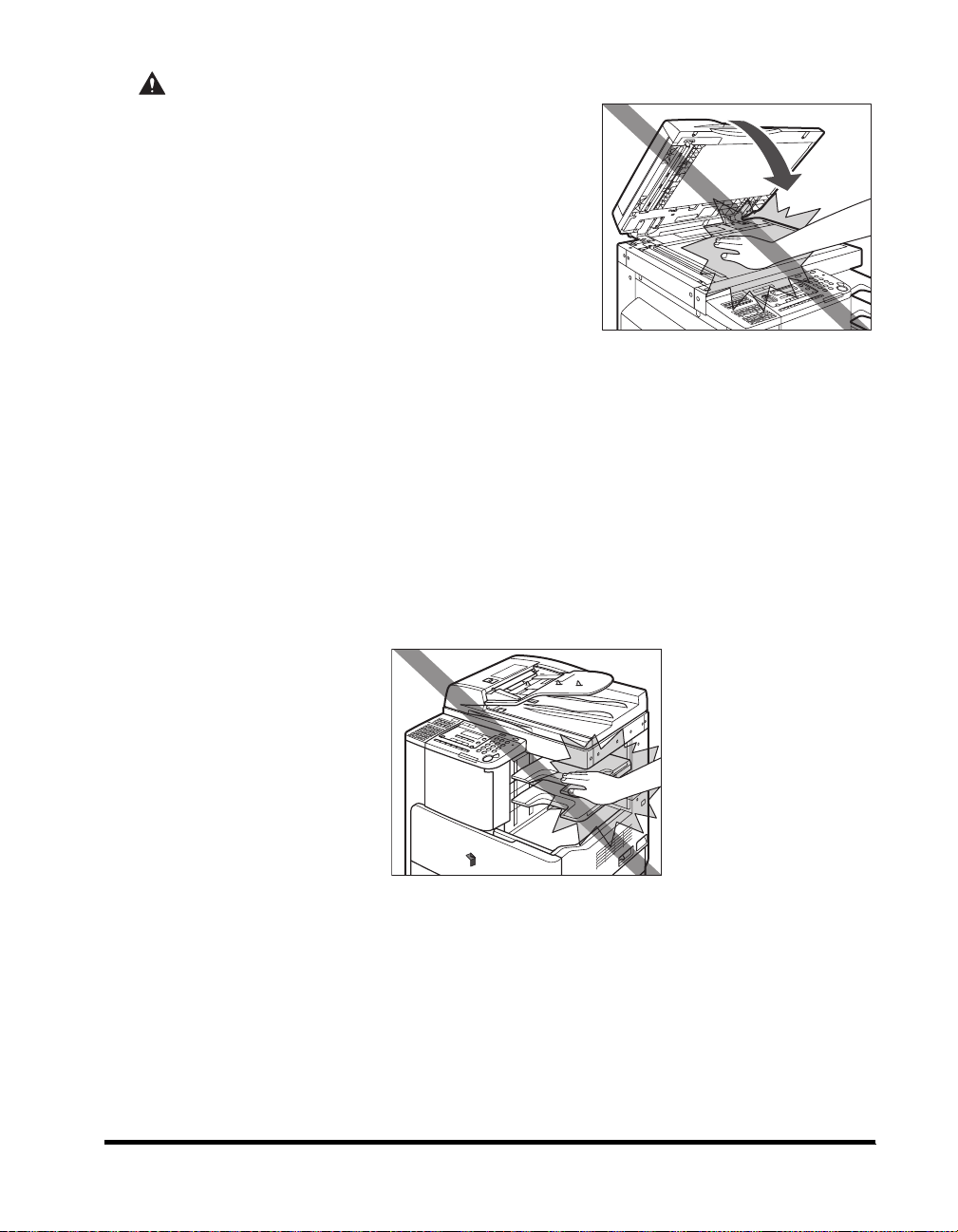
ВНИМАНИЕ
• Не кладите тяжелые предметы (весом 2 кг и
более) на аппарат, поскольку они могут упасть
и стать причиной травмы.
• Закрывая устройство подачи/крышку блока
экспонирования, будьте осторожны, чтобы не
прищемить руки, так как это может привести
к травмам.
• Выполняя копирование толстых книг со
стекла экспонирования, не нажимайте на
устройство подачи/крышку блока
экспонирования с силой. Это может привести
к повреждению стекла экспонирования и травме.
• Не касайтесь финишера во время печати, поскольку это может стать причиной
травмы.
• Следите за тем, чтобы Ваши руки, волосы, одежда и т.п. не находились вблизи
участка вывода и подающих валиков. Даже если аппарат не работает, Ваши
руки, волосы или одежда могут быть захвачены валиками, что может привести
к травмам или повреждению аппарата, если аппарат неожиданно начнет печатать.
• Соблюдайте осторожность при удалении распечаток из выводных лотков или
при выравнивании бумаги, поскольку бумага может сильно нагреваться и
вызывать ожоги.
• Следите за тем, чтобы Ваша рука не попала в ту часть лотка, где выполняется
сшивание (если к аппарату подсоединен финишер), так как это может привести
к травмам.
Финишер U2
xxi
Page 24

• Отключите панель управления, если аппарат не будет использоваться в
течение длительного времени, например ночью. Если аппарат не будет
использоваться в течение длительного периода времени, например в
праздничные дни, отключите выключатель питания и отсоедините вилку
шнура питания от сети.
• Лазерный луч может нанести вред организму человека. Так как генерируемое
аппаратом лазерное излучение полностью сосредоточено в объеме, закрытом
защитным корпусом и наружными крышками, лазерный луч не проникает
наружу на всех этапах эксплуатации аппарата. Следуйте нижеприведенным
указаниям и инструкциям по соблюдению техники безопасности.
• Не открывайте крышки, отличные от указываемых в настоящем Руководстве.
• Не снимайте этикетки, прикрепленные к блоку лазерного сканирования внутри
аппарата и рядом с картриджем для тонера за передней крышкой.
xxii
• Если корпус аппарата пропускает лазерный луч, то это может стать причиной
серьезного повреждения зрения.
Page 25
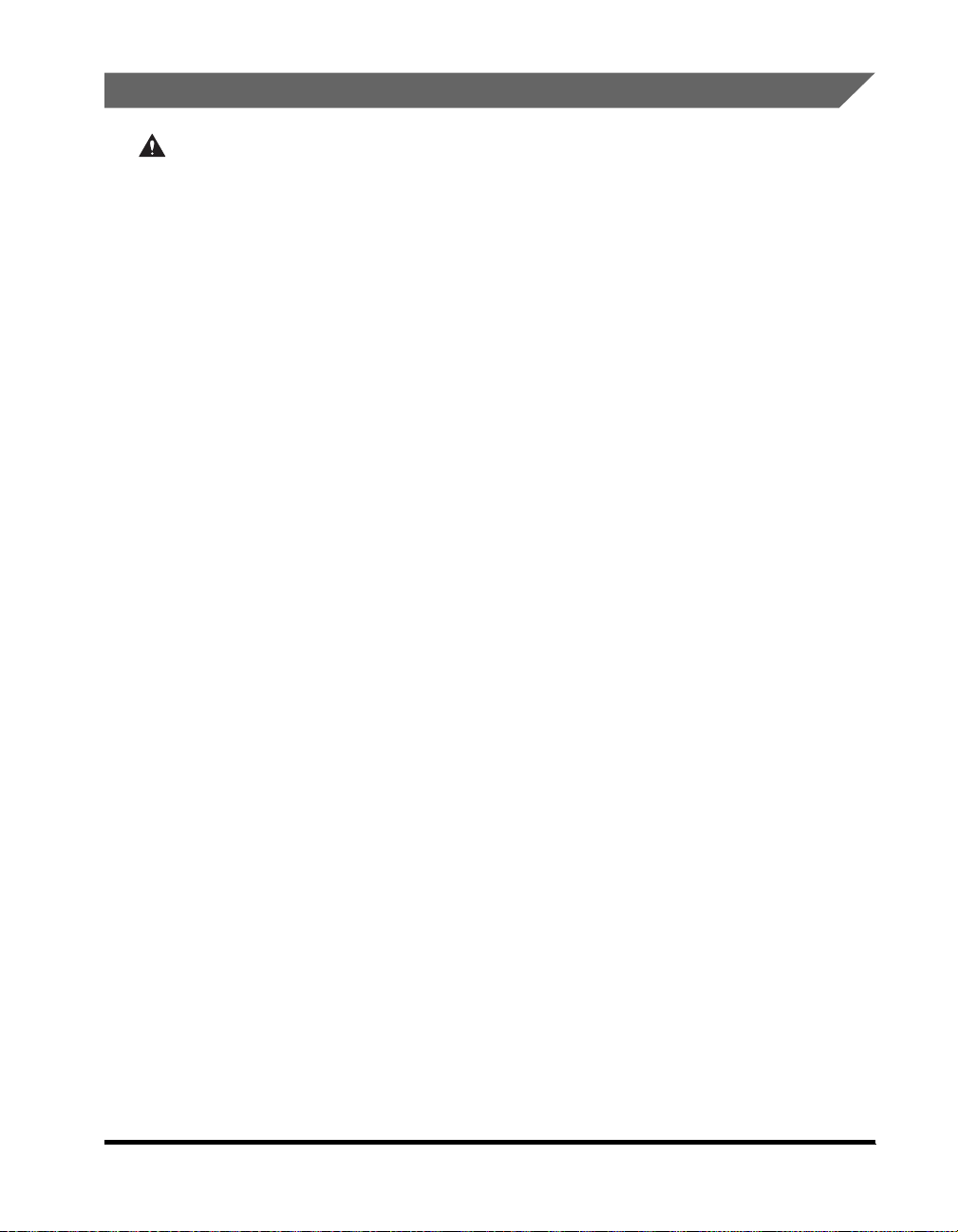
Обслуживание и осмотр аппарата
ОСТОРОЖНО
• При чистке аппарата сначала отключите выключатель питания и отсоедините
шнур питания от розетки. Несоблюдение этих правил может привести к пожару
или поражению электрическим током.
• Регулярно отсоединяйте вилку шнура питания от розетки и прочищайте сухой
тканью зону вокруг оснований металлических контактов вилки и розетку,
чтобы удалить всю пыль и грязь. Если шнур питания остается подключенным
в течение долгого периода времени во влажном, запыленном или задымленном
помещении, то вокруг контактов вилки может накапливаться пыль и
отсыревать. Это может привести к короткому замыканию и в итоге к пожару.
• Чистите аппарат с помощью ткани, слегка смоченной слабым раствором
моющего средства. Не используйте для чистки спирт, разбавитель красителей
или иные огнеопасные вещества. Перед использованием проверьте
возможную огнеопасность моющего средства. Попадание огнеопасных
веществ в зону высокого напряжения внутри аппарата может привести к
пожару или поражению электрическим током.
• Некоторые внутренние компоненты аппарата находятся под высоким
напряжением. При удалении замятой бумаги или при осмотре внутренней части
аппарата следите за тем, чтобы ожерелья, браслеты и другие металлические
предметы не касались внутренних компонентов аппарата, так как это может
привести к ожогам или поражению электрическим током.
• Не сжигайте и не бросайте картриджи из-под тонера в открытый огонь, поскольку
тонер, оставшийся в них, может воспламениться и стать причиной ожогов или
пожара.
xxiii
Page 26

ВНИМАНИЕ
• Блок термозакрепления, блок двусторонней подачи и окружающие их
элементы внутри аппарата могут сильно нагреваться в процессе работы. При
удалении замятой бумаги или при осмотре внутренней части аппарата следите
за тем, чтобы не касаться блока термозакрепления, блока двусторонней
подачи и окружающих их элементов, поскольку это может привести к ожогам.
• При удалении бумаги, замятой внутри аппарата, или замене картриджа
старайтесь, чтобы тонер с замятой бумаги не попал Вам на руки или на одежду
и не испачкал их. Если Вы все же запачкались, промойте это место холодной
водой. Теплая вода закрепит тонер, и позднее пятна невозможно будет
вывести.
• При удалении из аппарата замятой бумаги избегайте попадания тонера с
замятой бумаги в глаза и на лицо. Если тонер попал в глаза или рот,
немедленно промойте глаза или прополощите рот холодной водой, а затем
проконсультируйтесь с врачом.
• При загрузке бумаги для копий, удалении замятых оригиналов или бумаги для
копий следите за тем, чтобы не порезать руки о края оригиналов или бумаги
для копий.
• Извлекайте отработанный картридж из-под тонера с осторожностью, чтобы
тонер не просыпался и не попал в глаза или рот. Если тонер попал в глаза или
рот, немедленно промойте глаза или прополощите рот холодной водой, а затем
проконсультируйтесь с врачом.
• Не пытайтесь разбирать картридж с тонером, так как при этом тонер может
просыпаться и попасть в глаза или рот. Если тонер попал в глаза или рот,
немедленно промойте глаза или прополощите рот холодной водой, а затем
проконсультируйтесь с врачом.
• Соблюдайте осторожность при замене картриджей с тонером. Избегайте
контакта с тонером, просыпавшимся из картриджа. Если тонер попал на кожу,
немедленно промойте загрязненный участок холодной водой с мылом. Если
даже после тщательного промывания ощущается раздражение кожи, а также
если Вы случайно проглотили тонер, немедленно обратитесь за медицинской
помощью.
xxiv
Page 27
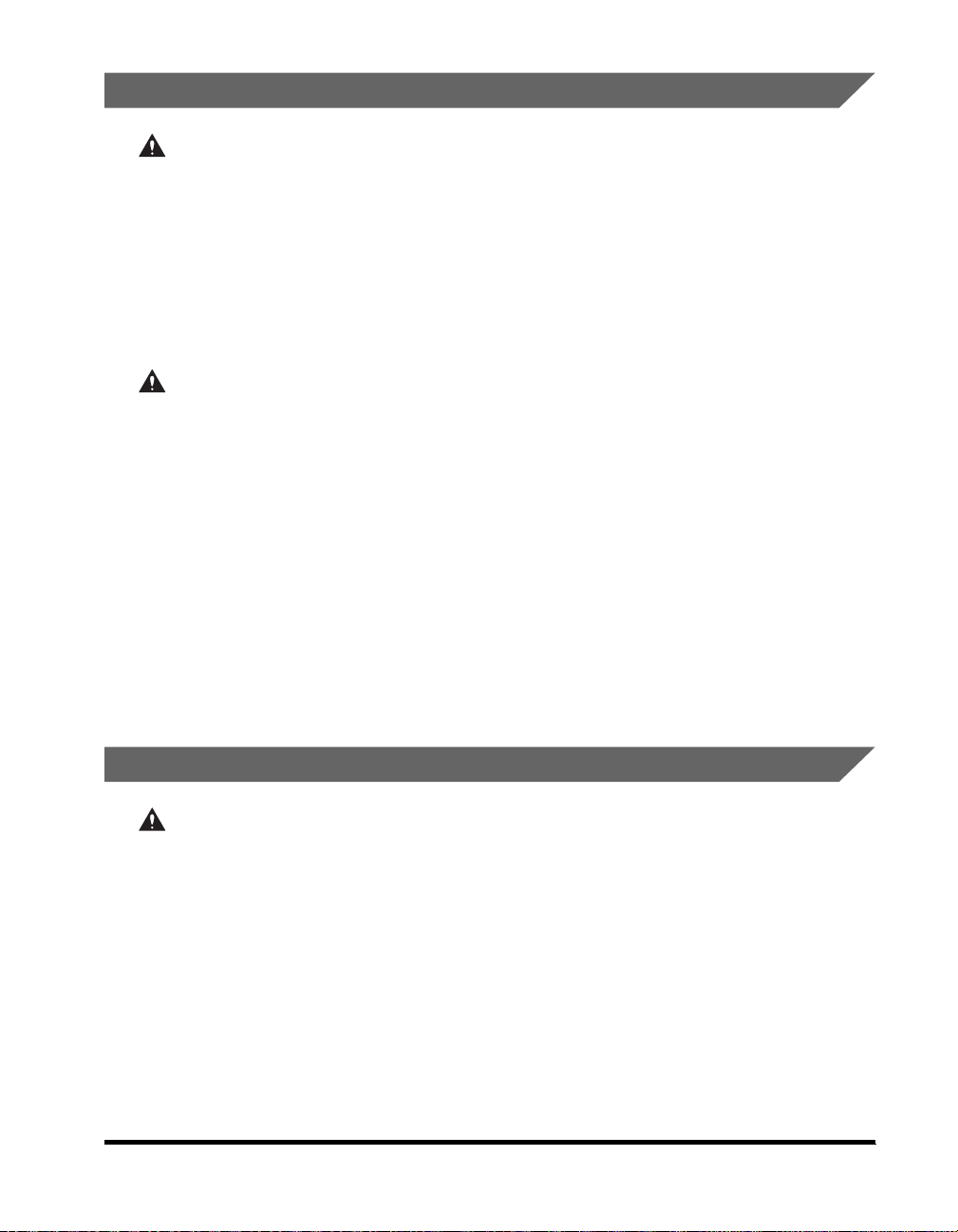
Расходные материалы
ОСТОРОЖНО
• Не сжигайте и не бросайте картриджи из-под тонера в открытый огонь,
поскольку тонер, оставшийся в них, может воспламениться и стать причиной
ожогов или пожара.
• Не храните картриджи с тонером или бумагу в местах, где есть открытый огонь,
поскольку воспламенение тонера или бумаги может стать причиной ожогов
или пожара.
• Перед утилизацией отработанных картриджей из-под тонера кладите их в
пакет, чтобы остатки тонера не просыпались, и утилизируйте картриджи в
месте, где нет открытого огня.
ВНИМАНИЕ
• Держите тонер и другие расходные материалы в местах, недоступных для
детей. Если какой-либо из расходных материалов попадет в желудок,
немедленно обратитесь к врачу.
• Не пытайтесь разбирать картридж с тонером, так как это может привести к
попаданию тонера на кожу или одежду. Если тонер попал на одежду, немедленно
счистите его щеткой. Не промывайте одежду теплой водой, так как при этом
тонер можнт закрепиться на ткани. Если тонер попал в глаза или рот, немедленно
промойте глаза или прополощите рот холодной водой и обратитесь за
медицинской помощью.
• Соблюдайте осторожность при замене картриджей с тонером. Избегайте
контакта с тонером, просыпавшимся из картриджа. Если тонер попал на кожу,
немедленно промойте загрязненный участок холодной водой с мылом. Если
даже после тщательного промывания ощущается раздражение кожи, а также
если Вы случайно проглотили тонер, немедленно обратитесь за медицинской
помощью.
Другие предупреждения
ОСТОРОЖНО
Для людей, пользующихся кардиостимулятором
Данное изделие генерирует слабое магнитное поле. Если Вы используете
кардиостимулятор и чувствуете некоторые нарушения его работы, пожалуйста,
отойдите от аппарата и обратитесь к врачу.
xxv
Page 28
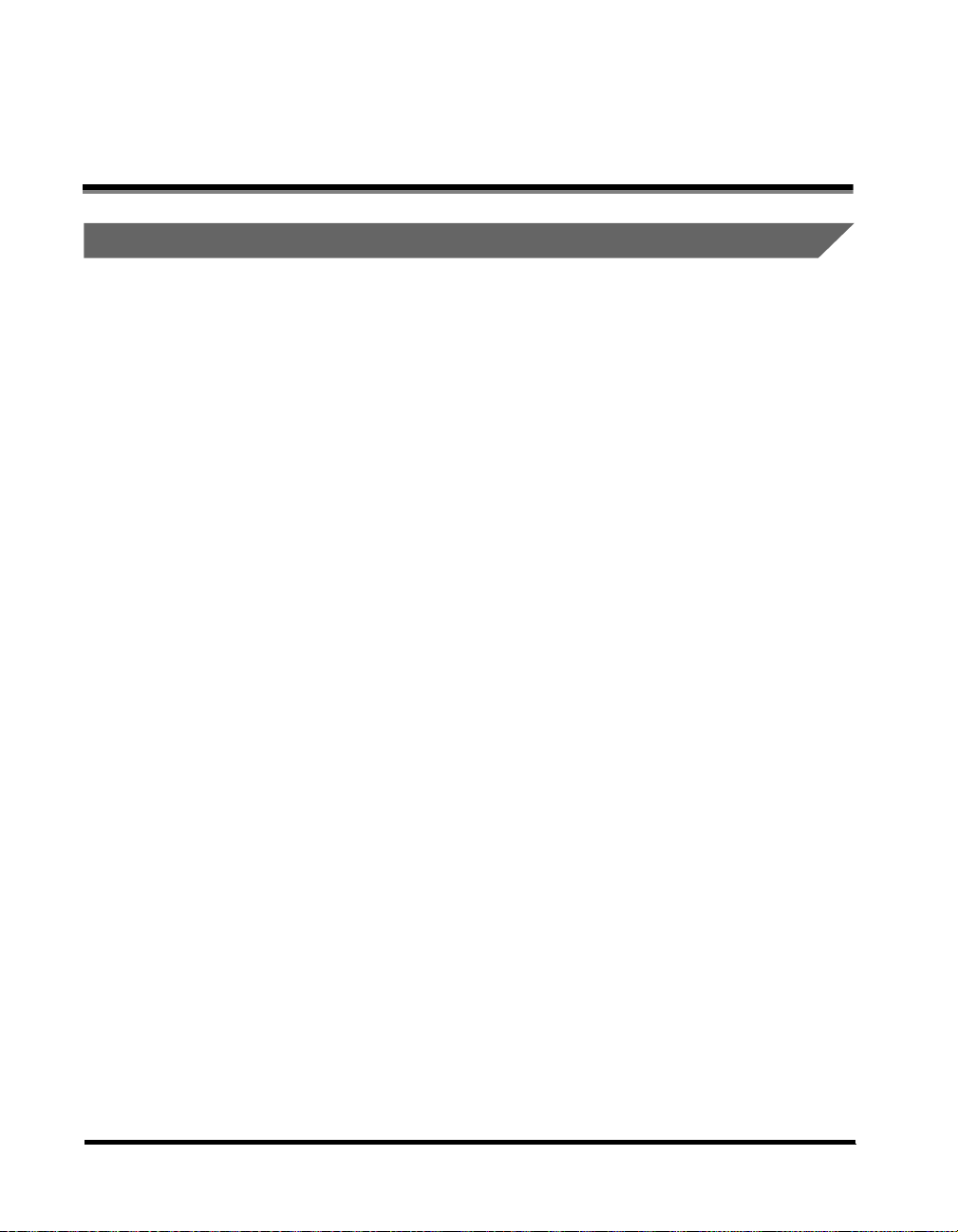
О руководствах, находящихся на компакт-диске
Содержание документации на компакт-диске
Руководства по эксплуатации на компакт-диске
Компакт-диск содержит перечисленные ниже руководства на английском,
французском, итальянском, немецком и испанском языках.
■ Краткое руководство пользователя
• Основные функции
Содержит указания по основным операциям при работе с функциями
Копирование, Факс, Удаленный ИП и Принтер.
• В соответствии с Вашими требованиями Содержит описание основных
параметров меню Дополнительные функции.
■ Справочное руководство
Содержит указания по работе с основными функциями, ежедневному
профилактическому обслуживанию и по устранению возможных неисправностей.
■ Руководство по копированию
Содержит указания по работе с функцией Копирование.
xxvi
■ Remote UI Guide
Содержит указания по работе с удаленным интерфейсом пользователя.
■ UFR II Printer Guide
Содержит указания по работе с функцией принтера UFRII LT.
■ PCL/UFR II Printer Guide
Содержит указания по работе с функцией принтера PCL/UFRII LT.
Page 29

■ Network Guide
Содержит указания по подключению к сети и по настройке аппарата для работы
в сети.
■ Руководство по факсимильной связи
Содержит указания по работе с функцией Факс.
ПРИМЕЧАНИЕ
В зависимости от конфигурации системы и приобретенной продукции некоторые
Руководства могут не входить в комплект поставки.
xxvii
Page 30
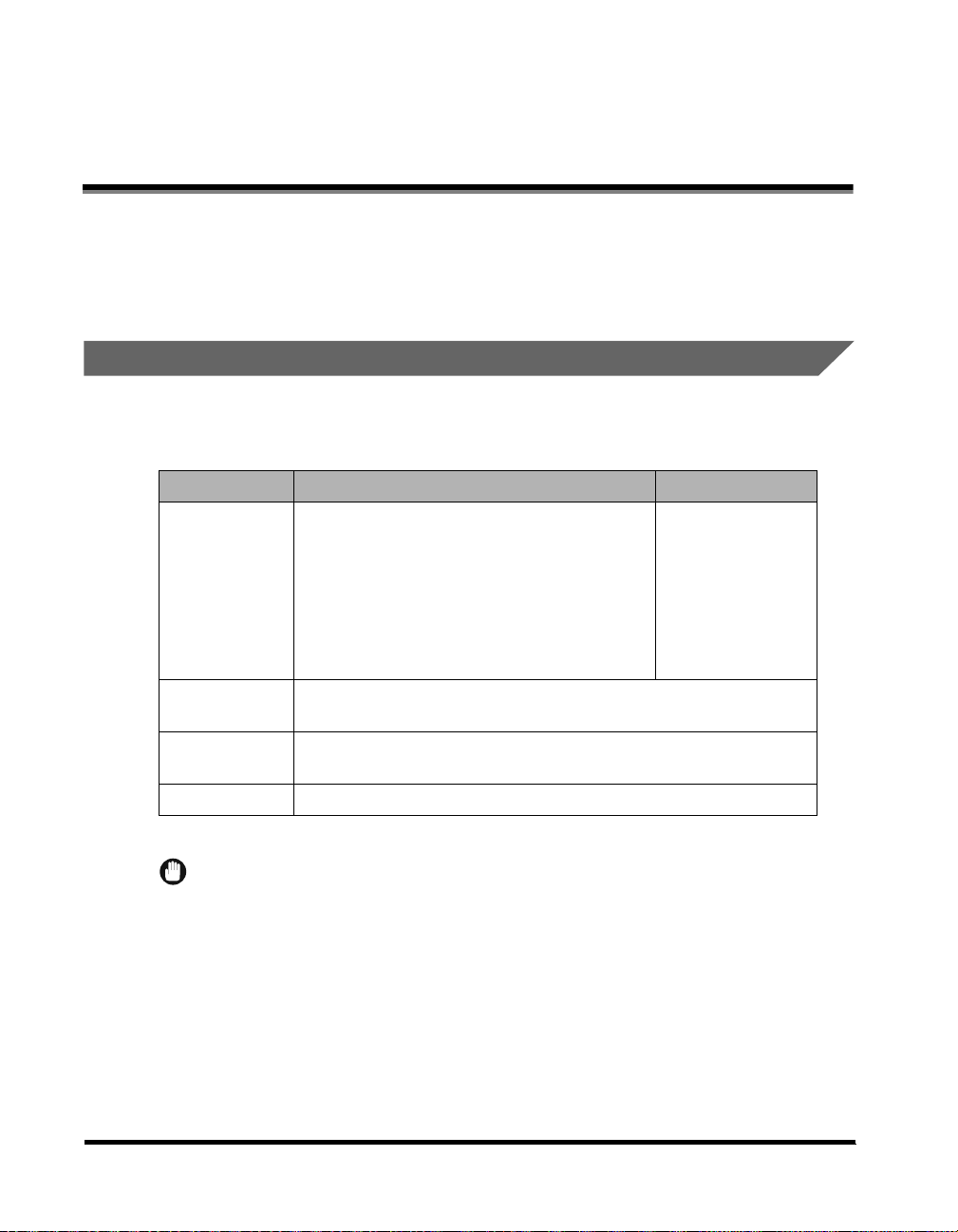
Меню компакт-диска с руководствами пользователя
Меню компакт-диска с руководствами пользователя – это программное
обеспечение для выбора и просмотра на экране компьютера записанных
на диске руководств в формате PDF. Для просмотра меню компакт-диска с
руководствами пользователя следуйте приведенным ниже указаниям.
Требования к системе
Меню компакт-диска с руководствами пользователя можно использовать в
системах следующих конфигураций.
Windows Macintosh
Windows 98
Windows Me
Windows 2000 (пакет обновления Service
ОС
Память
Компьютер
Отображение Разрешение 1024 Ч
Pack 4 или более поздний)
Windows XP (пакет обновления Service
Pack 1a или более поздний)
Windows Server 2003
Windows Vista
Объем памяти, необходимый для работы указанных выше
операционных систем
Компьютер, способный работать с указанными выше
операционными системами
768 пикселов или выше
Mac OS 9.x
Mac OS X*
xxviii
* Только в среде Classic.
ЗАПОМНИТЕ
В зависимости от конфигурации компьютера некоторые функции могут работать
неправильно. Если руководство в формате PDF не открывается из меню на
компакт-диске, откройте PDF-файл непосредственно из папки [manuals] на
компакт-диске с руководствами пользователя.
Page 31

Использование меню компакт-диска
В данном разделе описывается использование меню компакт-диска. При
установке компакт-диска с руководствами пользователя в дисковод для
компакт-дисков на мониторе появляется меню выбора языка. Щелчок
мыши на названии языка вызывает появление показанного ниже меню.
(Приведенный здесь пример экрана предназначен для пользователей
ОС Windows.)
ПРИМЕЧАНИЕ
•
Пользователям компьютеров Macintosh для запуска меню компакт-диска следует
дважды щелкнуть на значке [START].
Отображается экран выбора языка.
•
Экран выбора языка не отображается для компакт-диска с руководствами,
поставляемого с дополнительно приобретаемым комплектом для печати
штрих-кодов.
Для просмотра руководства в формате PDF откройте соответствующую папку
на компакт-диске.
xxix
Page 32

c d
a
b
xxx
a BROWSE MANUAL (ПРОСМОТР
РУКОВОДСТВА)
Щелчком мыши можно выбрать для
чтения любое из перечисленных
руководств. После щелчка на выбранном
руководстве запускается программа
Adobe Reader/Adobe Acrobat Reader,
и отображается руководство в
формате PDF.
c RETURN (ВОЗВРАТ)
Возврат к меню выбора языка.
d EXIT (ВЫХОД)
Выход из меню компакт-диска.
b INSTALL (УСТАНОВКА)
Перечисленные руководства в формате
PDF можно установить на компьютере.
Щелкнув на кнопке [Install] (Установка),
выберите папку для сохранения файлов.
Экран, показанный на рисунке, может отличаться от реального в
зависимости от типа используемого аппарата.
Page 33

Перед началом работы с аппаратом
В этой главе приводится описание того, что нужно знать перед началом работы
с аппаратом, например названия компонентов и их функции, способы включения
основного питания и т.п.
Выбор места установки и обращение с аппаратом . . . . . . . . . . . . . . . . . . . . . . . . . . . 1-2
Меры предосторожности при установке . . . . . . . . . . . . . . . . . . . . . . . . . . . . . . . . . . . . . . . . .1-2
Меры предосторожности при работе с аппаратом . . . . . . . . . . . . . . . . . . . . . . . . . . . . . . . . .1-9
Возможности этого аппарата. . . . . . . . . . . . . . . . . . . . . . . . . . . . . . . . . . . . . . . . . . . . 1-12
Элементы и конфигурация системы. . . . . . . . . . . . . . . . . . . . . . . . . . . . . . . . . . . . . . 1-14
Вид снаружи . . . . . . . . . . . . . . . . . . . . . . . . . . . . . . . . . . . . . . . . . . . . . . . . . . . . . . . . . . . . . . . 1-14
Внутреннее устройство . . . . . . . . . . . . . . . . . . . . . . . . . . . . . . . . . . . . . . . . . . . . . . . . . . . . . . 1-16
Дополнительное оборудование . . . . . . . . . . . . . . . . . . . . . . . . . . . . . . . . . . . . . . . . . . . . . . . . 1-17
Компоненты панели управления. . . . . . . . . . . . . . . . . . . . . . . . . . . . . . . . . . . . . . . . . . . . . . . 1-18
Основной источник питания и питание панели управления . . . . . . . . . . . . . . . . . . 1-21
Как включать основное питание . . . . . . . . . . . . . . . . . . . . . . . . . . . . . . . . . . . . . . . . . . . . . .1-21
Выключатель питания панели управления . . . . . . . . . . . . . . . . . . . . . . . . . . . . . . . . . . . . . . 1-26
Перед началом работы с аппаратом. . . . . . . . . . . . . . . . . . . . . . . . . . . . . . . . . . . . . . 1-27
Подсоединение к телефоной линии . . . . . . . . . . . . . . . . . . . . . . . . . . . . . . . . . . . . . . . . . . . .1-27
Тип телефонной линии . . . . . . . . . . . . . . . . . . . . . . . . . . . . . . . . . . . . . . . . . . . . . . . . . . . . . . .1-28
Текущие дата и время . . . . . . . . . . . . . . . . . . . . . . . . . . . . . . . . . . . . . . . . . . . . . . . . . . . . . . . 1-30
Регистрация факсимильного номера данного аппарата. . . . . . . . . . . . . . . . . . . . . . . . . . . .1-32
Регистрация имени аппарата . . . . . . . . . . . . . . . . . . . . . . . . . . . . . . . . . . . . . . . . . . . . . . . . .1-33
1
ГЛАВА
1-1
Page 34

Выбор места установки и обращение с аппаратом
1
В этом разделе описываются меры предосторожности при выборе места
установки и обращении с аппаратом. Рекомендуем прочитать этот раздел
перед началом работы.
Меры предосторожности при установке
Запрещается устанавливать аппарат в нижеперечисленных
местах
■ Избегайте установки аппарата в местах, подверженных воздействию
крайне низких или крайне высоких температур и влажности.
Например, не следует устанавливать аппарат около водопроводных кранов,
кипятильников, увлажнителей, кондиционеров, обогревательных приборов и плит.
Перед началом работы с аппаратом
1-2
Выбор места установки и обращение с аппаратом
Page 35

■ Не устанавливайте аппарат в местах, куда попадают прямые
лучи солнца.
Если этого не избежать, то используйте шторы в качестве защиты.
■ Избегайте мест установки с плохой вентиляцией.
Данный аппарат генерирует озон при нормальной эксплуатации. Хотя чувствительность
к озону бывает разной, это количество не представляет опасности для здоровья.
Озон более ощутим при продолжительном использовании или большом объеме
работы, особенно в плохо вентилируемых помещениях. Рекомендуется
проветривать помещение, в котором установлен аппарат, чтобы поддерживать
благоприятные условия работы.
1
Перед началом работы с аппаратом
Выбор места установки и обращение с аппаратом
1-3
Page 36

■ Не устанавливайте аппарат там, где скапливается большое
количество пыли.
■ Не устанавливайте аппарат в местах, где выделяется аммиак.
1
■ Не устанавливайте аппарат вблизи мест хранения летучих
огнеопасных жидкостей (спирт, разбавитель и пр.).
■ Избегайте мест, подверженных вибрации.
Например, не следует устанавливать аппарат на неустойчивый пол или подставку.
Перед началом работы с аппаратом
1-4
Выбор места установки и обращение с аппаратом
Page 37

■ Не следует устанавливать аппарат в местах, подверженных резким
перепадам температуры.
Если аппарат установлен в холодном помещении, которое резко нагревается, то
внутри аппарата могут образовываться капли воды (конденсат). Это может привести к
заметному ухудшению качества скопированных изображений, плохому сканированию
оригиналов или полному отсутствию изображений на копиях.
■ Не устанавливайте аппарат рядом с компьютерами или другим
точным электронным оборудованием.
Электрические помехи и вибрация, создаваемые аппаратом во время печати,
могут отрицательно влиять на работу этого оборудования.
1
■ Не устанавливайте аппарат рядом с телевизорами,
радиоприемниками и другим аналогичным электронным
оборудованием.
Аппарат может создавать помехи при приеме звукового или видеосигнала.
Подсоединяйте вилку шнура питания к отдельной розетке сети и старайтесь
максимально увеличить расстояние между аппаратом и другим электронным
оборудованием.
Перед началом работы с аппаратом
Выбор места установки и обращение с аппаратом
1-5
Page 38

Выберите безопасный источник питания
■ Подключите аппарат к заземленной розетке стандартной сети
питания переменного тока 220–240 В.
■ Убедитесь в безопасности источника питания и стабильности его
напряжения.
1
■ Не подключайте другие электрические приборы к розетке, к которой
подключен аппарат.
■ Во избежание пожара или поражения электрическим током
запрещается подключать аппарат к многоштепсельной розетке
или колодке.
■ Шнур питания может повредиться в результате износа, когда,
например, на него часто наступают или ставят тяжелые предметы.
Использование поврежденного шнура питания может привести к
пожару или поражению электрическим током.
Перед началом работы с аппаратом
1-6
Выбор места установки и обращение с аппаратом
Page 39

Обеспечьте достаточно места для установки
■ Обеспечьте достаточное свободное пространство со всех сторон
аппарата и над аппаратом для его беспрепятственной эксплуатации.
Подсоединено дополнительно приобретаемое оборудование:
финишер U2 и лоток для документов J1.
Не менее 100 мм
1249 мм
1198 мм
1247 мм *
* Ширина составляет 1016 мм, если не подсоединено
дополнительное оборудование, или 1247 мм, если
подсоединен дополнительный лоток для документов J1.
1
Перед началом работы с аппаратом
Выбор места установки и обращение с аппаратом
1-7
Page 40

Перемещение аппарата
■ Если Вы собираетесь переносить аппарат в другое место даже на том
же самом этаже здания, то прежде проконсультируйтесь с местным
авторизованным дилером Canon.
■ Поскольку аппарат тяжелый, не пытайтесь перемещать его
1
Перед началом работы с аппаратом
самостоятельно. Для того чтобы поднять аппарат, потребуется
не менее двух человек.
■ При переносе аппарата беритесь за его компоненты, указанные ниже.
При несоблюдении этого указания аппарат может упасть и стать
причиной травмы.
1-8
Выдвиньте
эти ручки и
беритесь за
них.
Выбор места установки и обращение с аппаратом
Беритес
ь за эти
ручки.
Page 41

Меры предосторожности при работе с аппаратом
■ Не пытайтесь разобрать свой аппарат или что-либо изменить в нем.
■ Некоторые компоненты внутри аппарата находятся под высоким
напряжением и сильно нагреваются. При осмотре внутренних
механизмов аппарата соблюдайте соответствующие меры
предосторожности. Запрещается выполнять какие-либо осмотры,
не упомянутые в данном Руководстве.
1
■ Не допускайте попадания внутрь аппарата посоронних предметов,
например скрепок или скобок. Если посторонний предмет попадет
в зону, находящуюся под высоким напряжением, это может вызвать
короткое замыкание и стать причиной пожара или поражения
электрическим током.
Перед началом работы с аппаратом
Выбор места установки и обращение с аппаратом
1-9
Page 42

■ Если аппарат издает необычный шум, из него идет дым, немедленно
выключите основное питание, отсоедините шнур питания от розетки
и обратитесь к местному авторизованному дилеру Canon.
Эксплуатация аппарата в таком состоянии может привести к пожару
или поражению электрическим током. Оставьте свободным место
вокруг розетки питания, чтобы аппарат можно было при
необходимости легко отсоединить от сети.
1
■ Не выключайте основное питание и не открывайте передние крышки
во время работы аппарата. Это может стать причиной замятия бумаги.
■ Запрещается пользоваться рядом с аппаратом
Перед началом работы с аппаратом
легковоспламеняющимися аэрозолями. Существует опасность
возгорания.
1-10
Выбор места установки и обращение с аппаратом
Page 43

■ Данный аппарат генерирует озон при нормальной эксплуатации.
Хотя чувствительность к озону бывает разной, это количество не
представляет опасности для здоровья. Озон более ощутим при
продолжительном использовании или большом объеме работы,
особенно в плохо вентилируемых помещениях. Рекомендуется
проветривать помещение, в котором установлен аппарат, чтобы
поддерживать благоприятные условия работы.
■ Отключите питание панели управления, если аппарат не будет
использоваться в течение длительного времени, например
ночью. Если аппарат не будет использоваться в течение более
продолжительного периода времени, например в праздничные
дни, отключите выключатель питания и отсоедините вилку шнура
питания от сети.
1
Перед началом работы с аппаратом
Выбор места установки и обращение с аппаратом
1-11
Page 44

Возможности этого аппарата
1
Все элементы, которые могут понадобиться при
работе цифрового многофункционального
аппарата
Аппарат iR2022/iR2018 обладает
широким набором функций ввода и
вывода, которые значительно
увеличивают эффективность Вашей
работы.Оснащенный характеристиками
и функциями, необходимыми для
цифровой обработки документов в
современной офисной среде, аппарат
iR2022/iR2018 представляет собой
последнее слово техники среди
цифровых многозадачных аппаратов.
1
2
1
2
Перед началом работы с аппаратом
Копирование
Печать
Сканирование
Факс
Удаленный ИП
Копирование См. Руководство по копированию
В дополнение к обычным функциям
копирование в аппарате для повышения
производительности предусмотрены такие
удобные новые функции, как «Монтаж 2 на 1»,
которая позволяет автоматически уменьшать
изображения двух оригиналов для их
размещения на одном листе бумаги выбранного
формата, и «Оригиналы различных форматов»
для копирования оригиналов различных
форматов совместно за одну операцию
копирования.
1-12
Факсимильная связь
(при наличии дополнительно
приобретамого оборудования)* См. Руководство по факсимильной связи
Функция факса Super G3 в данном аппарате
совместима с большинством факсимильных
аппаратов Super G3, используемых в офисах.
Если установлены дополнительно
приобретаемая факсимильная плата Super G3
и драйвер факса, можно передавать
факсимильные сообщения с компьютера.
Возможности этого аппарата
Оригинал Факс
Page 45

* Требуются факсимильная плата Super G3 и панель факса B1 (приобретаются дополнительно).
Печать См. руководство PCL/UFR II Printer Guide или UFR II Printer Guide
В данном аппарате применена технология
UFRII LT (Ultra Fast Rendering II LT, или
сверхскоростная обработка II LT),
использующая новый алгоритм печати для
минимизации обработки файлов и достижения
максимальной производительности. Кроме
Передача
данных с
компьютеров
1
Печать
того, если установить дополнительно
приобретаемый модуль принтера PCL, аппарат
можно использовать эмуляционный принтер
PCL5e и PCL6.
С помощью дополнительно приобретаемого
модуля печати штрих-кодов можно также
использовать функцию печати штрих-кодов.
(См. руководство Bar Code Printing Guide.)
Использование функции Удаленный
интерфейс пользователя См. руководство Remote UI Guide
С web-браузера на Вашем компьютере можно
проверять состояние аппарата и управлять
операциями по выполнению заданий.
Web-
браузер
1
Перед началом работы с аппаратом
Сетевое сканирование См. руководство Color Network ScanGear User’s Guide
Функция Сетевое сканирование позволяет
использовать аппарат iR2022/iR2018 как
обычный сканер. Можно сканировать
документы с помощью аппарата, а затем
просматривать их в приложении, используемом
на компьютере. Для этого необходимо
подключить аппарат к сети и установить на
компьютере программу цветного сетевого
сканирования ScanGear*. Можно сканировать
изображения до формата A3 при разрешении
600x600 точек на дюйм.
* Программное обеспечение Color Network ScanGear
находится на прилагаемом компакт-диске. Более
подробные сведения о функции Сетевое сканирование см.
в руководстве Color Network ScanGear User’s Guide.
Сканировани
е данных
изображения
Возможности этого аппарата
Экспорт
данных в
компьютер
1-13
Page 46

Элементы и конфигурация системы
1
компонентов основного блока аппарата, дополнительного оборудования и
панели управления.
Вид снаружи
В этом разделе приводятся названия и функции всех внешних и внутренних
Модель iR2022 с установленным
дополнительно приобретаемым
оборудованием: крышкой блока
экспонирования типа J, панелью
факса B1 (с факсимильной платой
Super G3), внутренним двухлотковым
устройством вывода E2 и модулем
кассетной подачи Q1.
Перед началом работы с аппаратом
Модель iR2022 с установленным
дополнительно приобретаемым
оборудованием: устройством подачи
(АДПД P2), панелью факса B1
(с факсимильной платой Super G3),
финишером U2, добавочным лотком
для финишера C1 и модулем
кассетной подачи Q1.
1-14
Элементы и конфигурация системы
Page 47

a Устройство ручной подачи
Служит для подачи OHP-пленок и бумаги
нестандартного формата. (См. раздел
«Печать с использованием устройства
ручной подачи» Справочного руководства.)
b Панель управления
Содержит клавиши, ЖК-дисплей и
индикаторы, необходимые для работы с
аппаратом. (См. раздел «Компоненты панели
управления» на стр. 1-18.)
c Крышка блока экспонирования
(для модели iR2022 приобретается
дополнительно)
Крышка блока экспонирования служит для
удержания оригиналов, установленных на
стекло экспонирования.
d Устройство подачи (АДПД P2)
(приобретается дополнительно)
Оригиналы, установленные в устройство
подачи, автоматически подаются по одному
листу на участок сканирования. Кроме того,
устройство подачи автоматически
переворачивает двусторонние оригиналы
для выполнения одно- или двустороннего
копирования.
e Выключатель основного питания
Для включения аппарата нажмите
выключатель на стороне «I». (См. раздел
«Основной источник питания и питание
панели управления» на стр. 1-21.)
f Кассета для бумаги 1
Вмещает до 250 листов бумаги плотностью
2
.
80 г/м
g Кассета для бумаги 2 (для модели
iR2018 приобретается дополнительно)
Вмещает до 250 листов бумаги плотностью
2
.
80 г/м
1
Перед началом работы с аппаратом
Элементы и конфигурация системы
1-15
Page 48

Внутреннее устройство
Модель iR2022 с установленным дополнительно приобретаемым
оборудованием: устройством подачи (АДПД P2), панелью факса B1
(с факсимильной платой Super G3), внутренним двухлотковым
устройством вывода E2, устройством двусторонней печати B1 и
1
Перед началом работы с аппаратом
модулем кассетной подачи Q1.
a Стекло экспонирования
b Картридж с тонером
c Передняя крышка
d Блок барабана
e Левая крышка кассеты для бумаги
1-16
Элементы и конфигурация системы
f Блок термозакрепления
g Устройство двусторонней печати B1
(приобретается дополнительно)
h Левая крышка
i Область сканирования
Page 49

Дополнительное оборудование
1
Перед началом работы с аппаратом
a Крышка блока экспонирования, Тип J
b Внутреннее двухлотковое
устройство вывода E2
c Модуль кассетной подачи P1
(только для модели iR2018)
d Модуль кассетной подачи Q1
e Устройство двусторонней печати B1
f Панель факса B1 (с факсимильной
платой Super G3)
g Устройство подачи (АДПД P2)
h Лоток для документов J1
i Устройство чтения карт E1
j Добавочный лоток для финишера C1
k Финишер U2
Элементы и конфигурация системы
1-17
Page 50

Компоненты панели управления
Основная панель управления
1
Перед началом работы с аппаратом
a Клавиша [Выбор бумаги]
Служит для выбора требуемого источника
бумаги.
b Индикатор выбора бумаги
Указывает выбранный источник бумаги.
c Клавиша [Копия]
Служит для переключения в режим
Копирование.
d Индикатор места замятия бумаги
Указывает место, в котором произошло
замятие бумаги.
e Клавиша [Плотность]
Служит для настройки плотности копий и
факсимильных документов.
1-18
Элементы и конфигурация системы
f Клавиша [Сканирование]
Служит для включения функции Сетевое
сканирование. (См. руководство Color
Network ScanGear User’s Guide.)
g Клавиша / [Сортировка/
Сшивание]
Служит для переключения между режимами
Сортировка и Сшивание.
h ЖК-дисплей
Отображает сообщения и подсказки во
время работы аппарата. Отображает
выбранные параметры, текст и числовые
значения при настройке параметров.
i Клавиша [Качество изображения]
Служит для выбора качества изображения
для копий и факсимильных документов.
Page 51

j Клавиша [Сброс]
Служит для возврата аппарата в режим
ожидания.
k Клавиша [Системный монитор]
Служит для проверки состояния передачи
факсов, печати, копирования или вывода
отчетов.
l Клавиша [Питание]
(выключатель питания панели
управления)
Служит для включения или выключения
панели управления. При установке
выключателя в положение ВЫКЛ. аппарат
переходит в спящий режим.
m Клавиша [Проверка счетчика]
Служит для отображения суммарного
количества копий и распечаток, а также
серийного номера аппарата на ЖК-дисплее.
n Цифровые клавиши
Служат для ввода букв и цифр.
o Клавиша [Стоп]
Служит для остановки копирования или
сканирования.
p Клавиша [Пуск]
Служит для запуска копирования,
сканирования и передачи факса.
q Клавиша [Стереть]
Служит для удаления неправильно
введенных букв и цифр.
r Индикатор основного питания
Загорается при включении основного
питания.
s Клавиша [Вход/Выход]
Служит для задания или отключения
функции Управление ИД отдела.
t Индикатор ошибки
Мигает или горит при возникновении
ошибки.
u Клавиша [Тон]
Служит для соединения со справочными
службами, которые принимают вызовы
только с тональным набором номера, даже в
том случае, если используется линия с
импульсным набором. (Требуются
факсимильная плата Super G3 и панель
факса B1 (приобретаются дополнительно).)
v Клавиша [Просмотр параметров]
Служит для проверки параметров.
w Индикатор обработки/данных
Мигает, когда аппарат выполняет операцию.
Горит постоянно, если в аппарате имеются
задания, ожидающие выполнения.
x Клавиша [Оригиналы различных
форматов]
Служит для задания оригиналов различных
форматов для копирования.
y Клавиша [Дополнительные
функции]
Служит для выбора или отмены режимов
в меню Дополнительные функции.
z Клавиша [2 на 1]
Служит для задания копирования 2 на 1.
A Клавиша [ ]
Служит для увеличения значений различных
параметров. Кроме того, служит для
перемещения к следующему пункту меню.
B Клавиша [Стирание рамки]
Служит для задания стирания рамки при
копировании.
C Клавиша [OK]
Служит для подтверждения заданной
функции или режима.
D Клавиша [2-страничное
разделение]
Служит для указания режима 2-страничное
разделение.
E Клавиша [ ]
Служит для уменьшения значений
различных параметров. Кроме того, служит
для перемещения к предыдущему пункту
меню.
F Клавиша [2-сторонняя]
Служит для указания режима 2-сторонняя.
G Клавиша [Коэффициент
масштабирования]
Служит для увеличения или уменьшения
коэффициента масштабирования.
1
Перед началом работы с аппаратом
Элементы и конфигурация системы
1-19
Page 52

Панель управления факса
1
a Панели быстрого однокнопочного
набора
Перед началом работы с аппаратом
Откройте первую панель для отображения
кнопок быстрого однокнопочного набора
21–40. Откройте вторую панель для
отображения кнопок 41–60.
b Кнопки быстрого однокнопочного
набора
Служат для быстрого однокнопочного набора
номеров. (Заранее зарегистрированные часто
используемые номера.)
c Клавиша [Прямая передача]
Служит для задания режима Прямая передача.
d Клавиша [Передача по расписанию]
Служит для задания режима Передача по
расписанию.
e Клавиша [R]
Служит для набора номера доступа к
внешней линии или добавочного номера, если
аппарат подключен через коммутатор (PBX).
f Клавиша [Повтор/Пауза]
Служит для повторного набора предыдущего
номера, который был набран вручную с
помощью цифровых клавиш.
Служит также для ввода паузы между
цифрами или в конце номера факса.
g Клавиша [Кодированный набор]
Служит для выполнения быстрого
кодированного набора номера.
h Клавиша [Адресная книга]
Служит для поиска имен или номеров факса,
зарегистрированных для быстрого набора, и
последующего использования номера для
набора.
i Клавиша [Факс]
Служит для переключения в режим Факс.
j Клавиша [Рычаг]
Служит для активирования или
деактивирования телефонного соединения.
Это необходимо для набора номера
справочной службы.
k Клавиша [Штамп]
Служит для нанесения штампа на лицевую
сторону отсканированных оригиналов, для
того чтобы определять, был ли документ
отсканирован и отправлен.
1-20
Элементы и конфигурация системы
Page 53

Основной источник питания и питание панели управления
На аппарате предусмотрены два выключателя питания: выключатель
основного питания и выключатель питания панели управления, который
служит для перевода аппарата в спящий режим.
Как включать основное питание
В этом разделе приводится описание процедуры включения основного
питания.
1
Убедитесь, что вилка шнура питания надежно вставлена
в розетку сети.
ОСТОРОЖНО
Ни в коем случае не подсоединяйте и не отсоединяйте вилку шнура
питания мокрыми руками. Это может привести к поражению
электротоком.
2
Нажмите на сторону «I» выключателя основного питания.
Выключатель основного питания расположен на правой
стороне аппарата.
Для выключения основного питания нажмите на сторону « »
выключателя основного питания.
1
Перед началом работы с аппаратом
На панели управления загорается индикатор питания.
Основной источник питания и питание панели управления
1-21
Page 54

ЗАПОМНИТЕ
•
Если индикатор питания не загорается, убедитесь в том, что вилка шнура
питания правильно вставлена в сетевую розетку.
•
Если подсоединено устройство нагрева кассет 34, при переводе
выключателя основного питания в положение ВЫКЛ. при включенном
основном питании аппарат переходит в спящий режим. Дополнительные
сведения о спящем режиме см. в разделе «Функция энергосбережения»
1
Справочного руководства
нагрева кассет 34 обратитесь к местному авторизованному дилеру Canon.
Пока отображается сообщение, приведенное ниже, работа с аппаратом
невозможна.
. За дополнительными сведениями об устройстве
ИНИЦИАЛИЗАЦИЯ...
ПОДОЖДИТЕ
Нижеприведенный экран отображается, когда аппарат находится в
состоянии готовности к сканированию.
100% АВТО
A ТЕКСТ
O1
Перед началом работы с аппаратом
ЗАПОМНИТЕ
•
Выключив основное питание, подождите не менее 10 с, прежде чем снова
включить питание.
•
Не выключайте основное питание, если установлена дополнительно
приобретаемая факсимильная плата Super G3 и требуется передавать
или принимать документы по факсу. При выключенном основном питании
выполнять передачу или прием факсов невозможно.
1-22
Основной источник питания и питание панели управления
Page 55

ПРИМЕЧАНИЕ
•
При включении питания устанавливаются стандартные параметры.
•
Ниже привеедены стандартные параметры копирования.
- Коэффициент масштабирования: Прямое (100%)
- Выбор бумаги: Автоматический выбор бумаги
- Плотность копий: Автоматическая настройка плотности
- Количество копий: 1
- Качество изображения: Текст
- Функция копирования: Одностороннее копирование
•
Настройки по умолчанию для каждой функции (Копирование или Факс) уже
заданы в аппарате на заводе, однако их можно изменить в соответствии
с потребностями пользователя. (См. главу 3, «Настройка параметров»,
Руководства по копированию
Руководства по факсимильной связи
•
Можно выбрать, какие функции следует отображать на дисплее в режиме
ожидания при включении основного питания, в соответствии с меню
Дополнительные функции. (См. главу 5, «Исходная функция при включении
питания»,
Справочного руководства
и главу 6, «Настройка параметров факса»,
.)
.)
1
Перед началом работы с аппаратом
Основной источник питания и питание панели управления
1-23
Page 56

● Если отображается сообщение <ВВЕДИТЕ ИД ОТДЕЛА>
ВВЕДИТЕ ИД ОТДЕЛА
❑
Введите ИД отдела с помощью цифровых клавиш, а затем нажмите
клавишу [OK].
1
ВВЕДИТЕ ИД ОТДЕЛА
1234567
❑ Введите пароль.
ПАРОЛЬ ИД ОТДЕЛА
*******
ПРИМЕЧАНИЕ
•
Если для функции Управление ИД отдела задано значение <ВКЛ.>,
появляется сообщение <ВВЕДИТЕ ИД ОТДЕЛА>. Указания по вводу ИД
Справочного
.
Перед началом работы с аппаратом
отдела и пароля см. в разделе «Ввод ИД отдела и пароля»
руководства
•
Сообщение <ПАРОЛЬ ИД ОТДЕЛА> отображается даже в том случае, если
пароль не был задан. В этом случае нажмите клавишу [OK] для перехода в
режим ожидания.
•
Подробные сведения о функции Управление ИД отдела см. в разделе
«Управление ИД отдела»
.
Справочного руководства
1-24
● Если отображается сообщение <ВВЕДИТЕ ИД ПОЛЬЗ.>
ВВЕДИТЕ ИД ПОЛЬЗ. :a
❑
Введите ИД пользователя с помощью цифровых клавиш, а затем
нажмите клавишу [OK].
ВВЕДИТЕ ИД ПОЛЬЗ. :a
canon
Основной источник питания и питание панели управления
Page 57

❑ Введите пароль.
ПАРОЛЬ ПОЛЬЗОВ. :a
*******
ПРИМЕЧАНИЕ
Указания по вводу ИД пользователя и пароля см. в разделе
«Ввод ИД пользователя и пароля»
● Если отображается сообщение
<НЕТ УПРАВЛЯЮЩ. КАРТЫ/ВСТАВЬТЕ УПР. КАРТУ>
Справочного руководства
НЕТ УПРАВЛЯЮЩ. КАРТЫ
ВСТАВЬТЕ УПР. КАРТУ
❑
Вставьте управляющую карту в дополнительно приобретаемое
устройство чтения карт E1.
.
1
Перед началом работы с аппаратом
ПРИМЕЧАНИЕ
Подробные сведения об управляющей карте см. в разделе «Устройство
чтения карт E1»
Основной источник питания и питание панели управления
Справочного руководства
.
1-25
Page 58

Выключатель питания панели управления
Выключатель питания панели управления служит для включения и
выключения панели управления. Когда панель управления выключена,
аппарат находится в спящем режиме.
1
Выключатель питания
панели управления
ВКЛ.
Состояние аппарата
Режим ожидания (готовность к немедленному
выполнению копирования или печати)
ВЫКЛ. Спящий режим
ABC
R
eset
P
O
K
DEF
MN
O
JKL
G
HI
WXYZ
TUV
QRS
T
Перед началом работы с аппаратом
ПРИМЕЧАНИЕ
•
Уровень потребления энергии в спящем режиме можно задать в меню
Дополнительные функции. (См. раздел «Потребление энергии в спящем режиме»
Справочного руководства
•
Период времени, по истечении которого аппарат переходит в спящий режим,
можно задать в меню Дополнительные функции. (См. раздел «Время
автоматического перехода в спящий режим»
•
Аппарат не переходит в спящий режим, если он выполняет сканирование или
печать. (См. раздел «Время автоматического перехода в спящий режим»
Справочного руководства
•
Даже в том случае, если аппарат находится в спящем режиме, он может
принимать и печатать документы с персонального компьютера. Когда аппарат
находится в спящем режиме, он может также принимать документы по факсу.
.)
Справочного руководства
.)
.)
1-26
Основной источник питания и питание панели управления
Page 59

Перед началом работы с аппаратом
В данном разделе описывается установка важных параметров и процедуры,
которые необходимо выполнить перед использованием аппарата для работы
с функциями передачи. Подробные сведения об операциях см. в Руководстве
по факсимильной связи.
ЗАПОМНИТЕ
При попытке использования аппарата без предварительного ввода необходимой
информации аппарат может работать некорректно.
Подсоединение к телефоной линии
Перед включением питания подсоедините аппарат к телефонной линии.
Подсоедините один конец телефонного кабеля к разъему [LINE], а затем
подсоедините другой конец телефонного кабеля к настенной телефонной
розетке.
1
Перед началом работы с аппаратом
ПРИМЕЧАНИЕ
Если используется коммутатор (PBX), см.
Руководство по факсимильной связи
Перед началом работы с аппаратом
.
1-27
Page 60

Тип телефонной линии
Задайте тип телефонной линии, подключенной к аппарату.
ПРИМЕЧАНИЕ
•
Требуется дополнительно приобретаемая факсимильная плата Super G3.
•
Настройка по умолчанию <ТОНАЛЬНЫЙ>.
1
1
Нажмите клавишу [Дополнительные функции].
Открывается меню Дополнительные функции.
2
Нажимайте клавишу [ ] или [ ] для выбора пункта
<НАСТРОЙКИ TX/RX>, а затем нажмите клавишу [OK].
Нажимая клавишу [ ] или [ ], можно каждый раз переходить к
следующему/предыдущему пункту.
ДОП. ФУНКЦИИ
Перед началом работы с аппаратом
4.НАСТРОЙКИ TX/RX
Если нажать клавишу [OK], открывается меню <НАСТРОЙКИ TX/RX>.
1-28
3
Нажимайте клавишу [ ] или [ ] для выбора пункта
<ПАРАМЕТРЫ ФАКСА>, а затем нажмите клавишу [OK].
НАСТРОЙКИ TX/RX
2.ПАРАМЕТРЫ ФАКСА
Если нажать клавишу [OK], открывается меню <ПАРАМЕТРЫ ФАКСА>.
Перед началом работы с аппаратом
Page 61

4
Нажимайте клавишу [ ] или [ ] для выбора пункта
<ПАРАМЕТРЫ ПОЛЬЗ.>, а затем нажмите клавишу [OK].
ПАРАМЕТРЫ ФАКСА
1.ПАРАМЕТРЫ ПОЛЬЗ.
Если нажать клавишу [OK], открывается меню <ПАРАМЕТРЫ ПОЛЬЗ.>.
5
Нажимайте клавишу [ ] или [ ] для выбора пункта
<ТИП ТЕЛ. ЛИНИИ>, а затем нажмите клавишу [OK].
ПАРАМЕТРЫ ПОЛЬЗ.
2.ТИП ТЕЛ. ЛИНИИ
6
Нажимайте клавишу [ ] или [ ] для выбора пункта
<ТОНАЛЬНЫЙ> или <ИМПУЛЬСНЫЙ>, а затем нажмите
клавишу [OK].
Если используется тональный набор, выберите пункт <ТОНАЛЬНЫЙ>.
Если используется импульсный набор, выберите пункт <ИМПУЛЬСНЫЙ>.
1
Перед началом работы с аппаратом
ТИП ТЕЛ. ЛИНИИ
ТОНАЛЬНЫЙ
7
Нажмите клавишу [Стоп] для возврата в режим
ожидания.
Перед началом работы с аппаратом
1-29
Page 62

Текущие дата и время
Перед началом использования аппарата обязательно настройте дату и
время. Дата и время, настроенные согласно описанной здесь процедуре,
используются также для других функций, для которых требуется настройка
времени.
1
1
Нажмите клавишу [Дополнительные функции].
Открывается меню Дополнительные функции.
2
Нажимайте клавишу [ ] или [ ] для выбора пункта
<ПАРАМЕТРЫ ТАЙМЕРА>, а затем нажмите клавишу [OK].
Нажимая клавишу [ ] или [ ], можно каждый раз переходить к
следующему/предыдущему пункту.
ДОП. ФУНКЦИИ
7.ПАРАМЕТРЫ ТАЙМЕРА
Перед началом работы с аппаратом
Если нажать клавишу [OK], открывается меню <ПАРАМЕТРЫ ТАЙМЕРА>.
1-30
3
Нажимайте клавишу [ ] или [ ] для выбора пункта
<НАСТР. ДАТЫ И ВР.>, а затем нажмите клавишу [OK].
ПАРАМЕТРЫ ТАЙМЕРА
1.НАСТР. ДАТЫ И ВР.
Если нажать клавишу [OK], открывается меню <НАСТР. ДАТЫ И ВР.>.
Перед началом работы с аппаратом
Page 63

4
Введите текущую дату (день, месяц, год) и время с
помощью цифровых клавиш.
Введите дату, а затем – время в 24-часовом формате в виде четырех цифр
без пробела.
Примеры. 31 августа → 3108
2007 → 07
7:05 утра → 0705
11:18 вечера.→ 2318
НАСТР. ДАТЫ И ВР.
31/08 '07 15:50
ПРИМЕЧАНИЕ
Если при вводе значения допущена ошибка, выберите неправильные
значения с помощью клавиши [ ] или [ ] и введите значения заново.
5
Нажмите клавишу [OK].
Время настроено, и изображение на дисплее возвращается к меню
<ПАРАМЕТРЫ ТАЙМЕРА>.
1
Перед началом работы с аппаратом
6
Нажмите клавишу [Стоп] для возврата в режим
ожидания.
Перед началом работы с аппаратом
1-31
Page 64

Регистрация факсимильного номера данного аппарата
Необходимо сохранить в памяти факсимильный номер аппарата. Этот номер
печатается на документе, который получает от Вас адресат.
1
Перед началом работы с аппаратом
В некоторых случаях номер будет также отображаться на дисплее
принимающего аппарата, в зависимости от его типа.
ПРИМЕЧАНИЕ
Требуется дополнительно приобретаемая факсимильная плата Super G3.
1
Войдите в меню Дополнительные функции и откройте
меню <ПАРАМЕТРЫ ПОЛЬЗ.>.
Подробные сведения о процедуре, приведенной выше, см. на шагах 1–4 в
разделе «Тип телефонной линии» на стр. 1-28
2
Нажимайте клавишу [ ] или [ ] для выбора пункта
<ТЕЛ. № АППАРАТА>, а затем нажмите клавишу [OK].
Нажимая клавишу [ ] или [ ], можно каждый раз переходить к
следующему/предыдущему пункту.
ПАРАМЕТРЫ ПОЛЬЗ.
1.ТЕЛ. № АППАРАТА
3
Введите факсимильный/телефонный номер с помощью
цифровых клавиш (не более 20 разрядов, включая
пробелы), а затем нажмите клавишу [OK].
Для ввода знака «плюс» (+) перед номером нажмите клавишу .
Для удаления предыдущего цифры нажмите клавишу [ ] или
[Стереть]. Для удаления всей записи нажмите и удерживайте клавишу
[ ] или [Стереть].
#
1-32
ТЕЛ. № АППАРАТА
+1234567
4
Нажмите клавишу [Стоп] для возврата в режим ожидания.
Перед началом работы с аппаратом
Page 65

Регистрация имени аппарата
Необходимо зарегистрировать свое имя или название компании в качестве
имени аппарата.
При передаче документа Ваше имя или название компании отображается
или печатается на аппарате получателя в качестве сведений об отправителе.
Во время передачи некоторые модели факсимильных аппаратов также
отображают информацию об отправителе на дисплее.
ПРИМЕЧАНИЕ
•
Требуется дополнительно приобретаемая факсимильная плата Super G3.
•
Можно зарегистрировать только одно имя аппарата.
1
Нажмите клавишу [Дополнительные функции].
Открывается меню Дополнительные функции.
2
Нажимайте клавишу [ ] или [ ] для выбора пункта
<НАСТРОЙКИ TX/RX>, а затем нажмите клавишу [OK].
1
Нажимая клавишу [ ] или [ ], можно каждый раз переходить к
следующему/предыдущему пункту.
ДОП. ФУНКЦИИ
4.НАСТРОЙКИ TX/RX
Если нажать клавишу [OK], открывается меню <НАСТРОЙКИ TX/RX>.
3
Нажимайте клавишу [ ] или [ ] для выбора пункта
<ОБЩ. УСТ.ПЕР./ПР.>, а затем нажмите клавишу [OK].
НАСТРОЙКИ TX/RX
1.ОБЩ. УСТ.ПЕР./ПР.
Если нажать клавишу [OK], открывается меню <ОБЩ. УСТ.ПЕР./ПР.>.
Перед началом работы с аппаратом
Перед началом работы с аппаратом
1-33
Page 66

4
Нажимайте клавишу [ ] или [ ] для выбора пункта
<ПАРАМ. ПЕРЕДАЧИ>, а затем нажмите клавишу [OK].
ОБЩ. УСТ.ПЕР./ПР.
1.ПАРАМ. ПЕРЕДАЧИ
1
Если нажать клавишу [OK], открывается меню <ПАРАМ. ПЕРЕДАЧИ>.
5
Нажимайте клавишу [ ] или [ ] для выбора пункта
<ИМЯ АППАРАТА>, а затем нажмите клавишу [OK].
ПАРАМ. ПЕРЕДАЧИ
1.ИМЯ АППАРАТА
6
Введите имя аппарата с помощью цифровых клавиш,
а затем нажмите клавишу [OK].
Имя аппарата может содержать не более 24 символов.
Перед началом работы с аппаратом
ИМЯ АППАРАТА :A
CANON
7
Нажмите клавишу [Стоп] для возврата в режим
ожидания.
1-34
Перед началом работы с аппаратом
Page 67

Периодическое обслуживание
В этой главе приводится описание процедур загрузки бумагу и замены картриджа с
тонером.
Загрузка бумаги . . . . . . . . . . . . . . . . . . . . . . . . . . . . . . . . . . . . . . . . . . . . . . . . . . . . . . . 2-2
Замена картриджа с тонером . . . . . . . . . . . . . . . . . . . . . . . . . . . . . . . . . . . . . . . . . . . . 2-7
2
ГЛАВА
2-1
Page 68

Загрузка бумаги
Когда во время печати заканчивается бумага выбранного типа или
заканчивается бумага в выбранной кассете, на ЖК-дисплее появляется
экран с напоминанием о загрузке бумаги, а индикатор ошибки начинает
2
мигать красным цветом.
ЗАГРУЗИТЕ БУМАГУ
КАССЕТА 1 :A4
ВНИМАНИЕ
При загрузке бумаги следите за тем, чтобы не порезать руки о края бумаги.
ЗАПОМНИТЕ
Это сообщение отображается также в том случае, если выбранная кассета для
бумаги вставлена в аппарат не полностью. Если вставить кассету для бумаги
правильно, сообщение исчезает.
Периодическое обслуживание
ПРИМЕЧАНИЕ
•
Если во время печати появляется приведенное выше сообщение, после загрузки
соответствующей бумаги автоматически выполняется оставшаяся печать.
•
Для отмены печати нажмите клавишу [Стоп]. (См. раздел «Отмена задания»
Справочного руководства
•
В кассеты для бумаги можно загружать бумагу следующих форматов: A3, A4, A4R, A5.
•
Кассета для бумаги 2 входит в стандратную комплектацию модели iR2022, а к
модели iR2018 может быть добавлена путем подсоединения дополнительно
приобретаемого модуля кассетной подачи P1.
•
Кассеты для бумаги 3 и 4 можно добавить путем подсоединения дополнительно
приобретаемого модуля кассетной подачи Q1.
•
Подробные сведения о типах бумаги, которую можно загружать в кассеты для
бумаги, см. в разделе «Разрешенные типы бумаги» на стр. 4-4
.)
2-2
Загрузка бумаги
Page 69

1
Возьмитесь за ручку кассеты для бумаги и выдвиньте
кассету до упора.
2
Вскройте упаковку бумаги и извлеките стопку бумаги из
упаковки.
2
Периодическое обслуживание
Загрузка бумаги
2-3
Page 70

ЗАПОМНИТЕ
•
Упакуйте оставшуюся бумагу в оригинальную упаковку и храните ее в сухом
месте, защищенном от прямых солнечных лучей.
•
Не загружайте в кассету бумагу нижеприведенных типов. Это может
привести к замятию бумаги.
- Сильно скрученная и смятая бумага
- Плотная бумага
-OHP-пленки
- Кконверты
2
-Этикетки
- Бумага, на которую были скопированы цветные изображения (не следует
копировать и на обратную сторону такой бумаги)
- Бумага, на которую производилась печать на термопринтере (не следует
копировать и на обратную сторону такой бумаги)
ПРИМЕЧАНИЕ
Для получения высококачественных отпечатков используйте бумагу,
рекомендованную компанией Canon.
3
Для фиксации нажмите на металлическую пластину.
Периодическое обслуживание
2-4
Загрузка бумаги
Page 71

4
Загрузите бумагу в кассету для бумаги.
Выровняйте края стопки. Установите стопку бумаги вдоль конечной
направляющей кассеты для бумаги.
При загрузке бумаги в кассету в первый раз установите пластинку формата
и рычаг определения формата в соответствии с загружаемой бумагой.
(См. раздел «Настройка кассеты для бумаги на бумагу другого формата»
Справочного руководства.)
При загрузке бумаги в кассету убедитесь, что настройка формата бумаги
для кассеты соответствует формату загруженной бумаги. (См. раздел
«Настройка кассеты для бумаги на бумагу другого формата» Справочного
руководства.)
2
Периодическое обслуживание
ВНИМАНИЕ
При загрузке бумаги следите за тем, чтобы не порезать руки о края
бумаги.
Загрузка бумаги
2-5
Page 72

ЗАПОМНИТЕ
•
Если края бумаги скручиваются, разровняйте ее углы, прежде чем
загружать бумагу в кассету.
•
Убедитесь, что высота стопки бумаги не превышает ограничительной
отметки ( ), а ее углы заправлены под прижимы направляющей формата
бумаги.
•
Убедитесь в правильности установки рычага определения формата. Если
рычаг установлен в неправильное положение, то возможно замятие бумаги
или получение грязных распечаток, а также загрязнение внутренней части
аппарата.
2
ПРИМЕЧАНИЕ
•
Каждая кассета для бумаги вмещает приблизительно 250 листов бумаги (80 г/м2).
•
Дополнительные сведения о направлении печати на бумаге с
предварительно выполненной печатью (бумага с уже напечатанными
логотипами или шаблонами) см. в разделе «Схема соответствия между
ориентацией оригинала и выводом бумаги с предварительной печатью»
Периодическое обслуживание
Справочного руководства
•
Если выводимая бумага сильно скручивается, в некоторых случаях
скручивание можно уменьшить, перевернув и заново загрузив бумагу.
5
Осторожно вдвиньте кассету для бумаги в аппарат
до щелчка.
.
2-6
ВНИМАНИЕ
Возвращая кассету для бумаги в первоначальное положение,
следите за тем, чтобы не прищемить пальцы, так как это может
привести к травме.
ЗАПОМНИТЕ
Запрещается помещать бумагу или другие предметы в открытую часть
кассеты рядом со стопкой бумаги. Это может привести к замятию бумаги.
Загрузка бумаги
Page 73

Замена картриджа с тонером
Когда в аппарате остается лишь небольшое количество тонера, на
ЖК-дисплее мигает следующее сообщение. Можно продолжать печать,
но настоятельно рекомендуется приобрести новый картридж с тонером
и использовать его при необходимости.
МАЛО ТОНЕРА
ПОДГОТОВЬТЕ ТОНЕР
Когда тонер полностью заканчивается и дальнейшая печать невозможна,
на ЖК-дисплее отображается следующее сообщение. Следуйте
нижеприведенным указаниям для замены картриджа с тонером.
НЕТ ТОНЕРА
ЗАМЕНИТЕ ТОНЕР
2
ОСТОРОЖНО
• Не сжигайте и не бросайте картриджи из-под тонера в открытый огонь,
поскольку тонер, оставшийся в них, может воспламениться и стать
причиной ожогов или пожара.
• Не храните картриджи с тонером или бумагу в местах, где есть открытый
огонь, поскольку воспламенение тонера или бумаги может стать причиной
ожогов или пожара.
• При утилизации отработанных картриджей из-под тонера помещайте их
в пакет, чтобы не просыпались остатки тонера, и утилизируйте картриджи
в месте, где нет открытого огня.
ВНИМАНИЕ
• Держите емкости с тонером в местах, недоступных для детей. Если тонер
попал в организм, немедленно обратитесь к врачу.
• Следите за тем, чтобы тонер не попал на руки или одежду. Если тонер
попал на руки или одежду, немедленно смойте его холодной водой.
Теплая вода закрепит тонер, и позднее пятна невозможно будет вывести.
ЗАПОМНИТЕ
•
Используйте только те картриджи с тонером, которые рекомендуется
устанавливать в данном аппарате.
•
Не заменяйте картридж с тонером, пока не появится сообщение с указанием на
выполнение этой операции.
•
Не пытайтесь заменить картридж с тонером во время печати.
Периодическое обслуживание
Замена картриджа с тонером
2-7
Page 74

ПРИМЕЧАНИЕ
•
Рекомендуется заменять картридж с тонером вскоре после появления сообщения
<МАЛО ТОНЕРА/ПОДГОТОВЬТЕ ТОНЕР>.
•
Если тонер заканчивается во время выполнения задания на печать, то после
замены картриджа с тонером аппарат начнет печатать оставшиеся страницы
автоматически.
1
Откройте переднюю крышку.
2
2
Периодическое обслуживание
Удерживая нажатым рычажок фиксатора, поверните
картридж с тонером в направлении стрелки, как
показано на рисунке внизу.
2-8
Рычажок фиксатора
Замена картриджа с тонером
Page 75

3
Удерживая нажатым рычажок фиксатора, выдвиньте
картридж с тонером в направлении стрелки, как
показано на рисунке внизу.
4
Покачайте картридж пять-шесть раз вперед-назад для
равномерного распределения тонера внутри картриджа.
2
Периодическое обслуживание
ОСТОРОЖНО
Не сжигайте и не бросайте отработанные картриджи из-под тонера
в открытый огонь, поскольку тонер, оставшийся в них, может
воспламениться и стать причиной ожогов или пожара.
ЗАПОМНИТЕ
При неравномерном распределении тонера внутри картриджа качество
печати ухудшается.
Замена картриджа с тонером
2-9
Page 76

5
Держа новый картридж с тонером за рукоятку, вставьте
его в направлении стрелки так, чтобы сторона с
этикеткой была направлена вверх.
2
6
Удерживая картридж с тонером одной рукой, другой
рукой вытяните предохранительную ленту.
Периодическое обслуживание
2-10
Замена картриджа с тонером
Page 77

ЗАПОМНИТЕ
•
Вытягивайте предохранительную ленту медленно, в противном случае тонер
может просыпаться и запачкать одежду и т.п.
•
Вытяните ленту до конца, в противном случае возможны ошибки при печати.
•
Лента может порваться, если тянуть ее вверх или вниз. Если лента порвется
внутри картриджа и ее нельзя будет полностью удалить, картридж с
тонером может оказаться непригодным для работы.
•
После удаления предохранительной ленты из картриджа с тонером ее
можно выбросить.
7
Поверните картридж с тонером по направлению стрелки.
ЗАПОМНИТЕ
Поверните картридж с тонером таким образом, чтобы он зафиксировался на
месте.
2
Периодическое обслуживание
Замена картриджа с тонером
2-11
Page 78

8
Закройте переднюю крышку.
2
ВНИМАНИЕ
Закрывая переднюю крышку, следите за тем, чтобы не прищемить
пальцы, так как это может привести к травме.
ЗАПОМНИТЕ
Обязательно выполняйте чистку блока термозакрепления каждый раз при
замене картриджа с тонером. См. раздел «Чистка блока термозакрепления»
Справочного руководства
Периодическое обслуживание
.
2-12
Замена картриджа с тонером
Page 79

Устранение неисправностей
В данной главе описан порядок действий в случае замятия бумаги и отображения
сообщения об ошибке.
Устранение замятия бумаги . . . . . . . . . . . . . . . . . . . . . . . . . . . . . . . . . . . . . . . . . . . . .3-2
Список сообщений об ошибках . . . . . . . . . . . . . . . . . . . . . . . . . . . . . . . . . . . . . . . . . . . 3-6
Отображение автодиагностики. . . . . . . . . . . . . . . . . . . . . . . . . . . . . . . . . . . . . . . . . . . . . . . . .3-6
3
ГЛАВА
3-1
Page 80

Устранение замятия бумаги
В случае замятия бумаги на дисплее отображается одно из следующих
сообщений, а на панели управления загорается индикатор места замятия.
ЗАМЯТИЕ БУМАГИ
ОТКР. ЛЕВУЮ КРЫШКУ
3
ЗАМЯТИЕ БУМАГИ
ОТКР.ЛЕВ.КР./КР.КАСС
ПРОВЕРЬТЕ ДОКУМЕНТ
ЗАМЯТИЕ БУМ. В ФИН.
Устранение неисправностей
ОТКР. ЛЕВУЮ КРЫШКУ
ЗАМ.БУМ. В УСТР.ПОД.
ПРОВЕРЬТЕ УСТР. ПОД.
3-2
Устранение замятия бумаги
Page 81

ОСТОРОЖНО
Некоторые участки внутри аппарата могут находиться под высоким
напряжением. При удалении замятой бумаги или при осмотре внутренней
части аппарата следите за тем, чтобы ожерелья, браслеты и другие
металлические предметы не касались внутренних компонентов аппарата,
так как это может привести к ожогам или поражению электрическим
током.
ВНИМАНИЕ
• При удалении замятых оригиналов или бумаги старайтесь не порезать
руки о края оригинала или бумаги.
• При удалении бумаги, замятой внутри аппарата, следите за тем, чтобы не
порезаться и не травмировать руки о внутренние компоненты аппарата.
Если удалить бумагу не удается, обратитесь к местному авторизованному
дилеру Canon.
• При удалении бумаги, замятой внутри аппарата, старайтесь, чтобы тонер с
замятой бумаги не попал на руки или на одежду и не испачкал их. Если Вы
все же запачкались, смойте тонер холодной водой. Теплая вода закрепит
тонер, и позднее пятна невозможно будет вывести.
• При удалении из аппарата замятой бумаги избегайте попадания тонера
с замятой бумаги в глаза и на лицо. Если тонер попал в глаза или в рот,
немедленно промойте глаза и прополощите рот холодной водой, а затем
проконсультируйтесь с врачом.
• Блок термозакрепления и окружающие его внутренние элементы
аппарата могут сильно нагреваться при эксплуатации. При удалении
замятой бумаги или при осмотре внутренней части аппарата следите
за тем, чтобы не касаться блока термозакрепления и окружпющих его
компонентов, поскольку это может привести к ожогам или поражению
электрическим током.
• Полностью устранив замятие бумаги, немедленно уберите руки из
аппарата. Даже если аппарат не работает, руки, волосы или одежда могут
быть захвачены валиками подачи, что может привести к травмам или
повреждению оборудования, если аппарат неожиданно начнет выполнять
печать.
3
Устранение неисправностей
Устранение замятия бумаги
3-3
Page 82

1
Проверьте индикатор места замятия и см. указания,
приведенные на соответствующих страницах, о том,
как обнаруживать и удалять замятую бумагу.
Если при удалении замятая бумага рвется, не забудьте удалить из аппарата
все оставшиеся кусочки бумаги.
a
b
c
3
a Устройство подачи
b Финишер U2
b Внутреннее
Устранение неисправностей
двухлотковое
устройство вывода E2
c Устройство ручной
подачи
c Устройство
двусторонней печати B1
c Блок
термозакрепления
c Кассеты для бумаги
См. раздел «Устройство подачи (АДПД P2)»
Справочного руководства.
См. раздел «Финишер U2» Справочного
руководства.
См. раздел «Внутреннее двухлотковое
устройство вывода E2» Справочного
руководства.
См. раздел «Устройство ручной подачи»
Справочного руководства.
См. раздел «Устройство двусторонней
печати B1» Справочного руководства.
См. раздел «Блок термозакрепления»
Справочного руководства.
См. раздел «Кассеты для бумаги»
Справочного руководства.
3-4
Устранение замятия бумаги
Page 83

ЗАПОМНИТЕ
•
Если в случае замятия бумаги выключить питание аппарата, выявление
замятия бумаги в кассетах для бумаги после повторного включения питания
становится невозможным. Удаляйте замятую бумагу без отключения
питания.
•
Если замятие бумаги происходит в устройстве подачи, продолжать работу с
аппаратом невозможно. Для удаления замятой бумаги следуйте указаниям
на ЖК-дисплее. (См. раздел «Устройство подачи (АДПД P2)»
руководства
ПРИМЕЧАНИЕ
На некоторых участках, отображаемых как участки замятия бумаги, замятия
бумаги может не быть. Тем не менее, обязательно проверяйте все участки в
порядке их отображения на панели управления.
2
После устранения всех случаев замятия бумаги на
.)
Справочного
участках, указанных на панели управления, установите
все рычаги и крышки в исходное положение.
3
Устранение замятия бумаги
Устранение неисправностей
3-5
Page 84

Список сообщений об ошибках
Отображение автодиагностики
Если аппарат отображает автодиагностическое сообщение об ошибке,
следуйте указаниям на ЖК-дисплее.
3
в тех случаях, когда:
• когда сканирование или печать невозможно выполнить из-за сбоя в работе;
• когда требуется оценить ситуацию или принять какое-либо решение в
процессе сканирования, копирования или печати;
Автодиагностические сообщения об ошибках отоюражаются на ЖК-дисплее
• когда требуется сделать какой-либо выбор или выполнить какую-либо
операцию в процессе просмотра сети.
Ниже приводится список сообщений автодиагностики с указанием
возможных причин и способов устранения неполадок.
СШИВАНИЕ НЕВОЗМОЖНО/СОКРАТИТЕ СТР. ВЫВОДА
Устранение неисправностей
Причина Аппарат не может сшить распечатки, поскольку выведено слишком
много листов бумаги.
Устранение Распечатки просто сортируются без сшивания. Если это необходимо,
уменьшите количество страниц документа и выполните печать заново.
ИЗМЕНИТЬ ФОРМАТ БУМАГИ
Причина При выполнении двустороннего копирования была выбрана бумага
одного из следующих форматов: A5, Executive или произвольный
формат.
3-6
Устранение Для выполнения двустороннего копирования загрузите бумагу в
устройство ручной подачи в вертикальном направлении.
Список сообщений об ошибках
Page 85

ИЗМЕНИТЬ ТИП БУМАГИ
Причина При выполнении двустороннего копирования была выбрана бумага
одного из следующих типов: Плотная 2, Плотная 3, OHP-пленка,
Конверты или Этикетки.
Устранение Для выполнения двустороннего копирования выберите бумагу
одного из следующих типов: Обычная, Цветная, Восстановленная
или Плотная 1.
ПРОВЕРЬТЕ ДОКУМЕНТ
Причина Возможно, в устройстве подачи произошло замятие бумаги.
Устранение Удалите замятый документ.
ОЧИСТКА.../ПОДОЖДИТЕ
Причина Это сообшение отображается во время выполнения чистки.
Устранение Подождите, пока чистка не завершится.
СБОЙ ДАННЫХ
Причина Возможно, в аппарате возникла неполадкаe.
Устранение Обратитесь к местному авторизованному дилеру Canon.
ДОК-Т НА СТЕКЛЕ/УДАЛИТЬ ДОКУМЕНТ
Причина На стекле экспонирования остается оригинал.
Устранение Уберите оригинал со стекла экспонирования, а затем повторите
операцию.
СЛИШКОМ ДЛИННЫЙ ДОК.
Причина Совершена попытка скопировать оригинал, слишком длинный для
использования устройства подачи.
3
Устранение неисправностей
Устранение Отсканируйте его на стекле экспонирования.
Список сообщений об ошибках
3-7
Page 86

КРЫШКА СЕКЦИИ 2 ОТК./ЗАКРОЙТЕ КРЫШКУ
Причина Открыта левая крышка кассеты для бумаги 2.
Устранение Закройте левую крышку кассеты для бумаги.
КРЫШКА СЕКЦИИ 3 ОТК./ЗАКРОЙТЕ КРЫШКУ
Причина Открыта левая крышка кассеты для бумаги 3.
Устранение Закройте левую крышку кассеты для бумаги.
3
Устранение неисправностей
КРЫШКА СЕКЦИИ 4 ОТК./ЗАКРОЙТЕ КРЫШКУ
Причина Открыта левая крышка кассеты для бумаги 4.
Устранение Закройте левую крышку кассеты для бумаги.
БАРАБАН НЕ УСТАНОВЛ./ВСТАВЬТЕ БАРАБАН
Причина Не установлен блок барабана.
Устранение Установите блок барабана.
КРЫШКА ПОДАТЧИКА ОТК/ЗАКРОЙТЕ КРЫШКУ
Причина Открыта крышка устройства подачи.
Устранение Закройте крышку устройства подачи.
ЗАМ.БУМ. В УСТР.ПОД./ПРОВЕРЬТЕ УСТР. ПОД.
Причина В устройстве подачи произошло замятие документа.
Устранение Откройте крышку устройства подачи и проверьте, не замят ли
документ.
3-8
Список сообщений об ошибках
Page 87

КРЫШКА ФИНИШЕРА/ЗАКРОЙТЕ КРЫШКУ
Причина Открыта передняя крышка финишера.
Устранение Закройте переднюю крышку финишера.
ЗАМЯТИЕ БУМ. В ФИН./ОТКР. ЛЕВУЮ КРЫШКУ
Причина В финишере произошло замятие бумаги.
Устранение Откройте левую крышку и проверьте, не замята ли бумага.
ПЕРЕДН./ЛЕВ. КРЫШКА/ЗАКРОЙТЕ КРЫШКУ
Причина Открыта одна крышка или открыты несколько крышек.
Устранение Закройте все крышки.
ИНИЦИАЛИЗАЦИЯ.../ПОДОЖДИТЕ
Причина Это сообщение отображается при включении основного питания.
Устранение Подождите, пока это сообщение не исчезнет.
ЗАГРУЗ.БУМ.ВЕРН.ФОРМ
Причина Возможно, формат бумаги, автоматически определяемый кассетой
для бумаги, не соответствует фактическому формату бумаги. Другая
возможная причина состоит в том, что формат бумаги, выбранный
для устройства ручной подачи в меню ВЫБОР ФОРМ. БУМ.>
не соответствует формату бумаги, фактически установленной в
устройство ручной подачи.
Устранение Убедитесь в том, что фактический формат бумаги соответствует
выбранному формату бумаги. Задайте правильный формат бумаги.
3
Устранение неисправностей
Список сообщений об ошибках
3-9
Page 88

ЗАГРУЗИТЕ БУМАГУ
Причина В кассете для бумаги закончилась бумага, или кассета вставлена
неправильно.
Устранение Вставьте кассету для бумаги до упора или загрузите бумагу.
ПАМЯТЬ ЗАПОЛНЕНА
Причина Память аппарата заполнена данными отсканированных документов.
Устранение Разделите оригинал на несколько частей и отсканируйте их по очереди.
3
НЕТ НУЖНОГО ФОРМАТА
Причина Несмотря на то, что при копировании выбран пункт <АВТО>, бумага
подходящего формата не установлена ни в кассету для бумаги, ни в
устройство ручной подачи.
Устранение Выберите формат бумаги или задайте коэффициент масштабирования.
Если нажать клавишу [Пуск], когда отображается это сообщение,
автоматически выбирается бумага с минимальным полем, и начинается
печать.
НЕТ УПРАВЛЯЮЩ. КАРТЫ/ВСТАВЬТЕ УПР. КАРТУ
Устранение неисправностей
Причина В устройство чтения карт не вставлена управляющая карта.
Устранение Вставьте управляющую карту в устройство чтения карт.
В АПД НЕТ ДОК-ТА/УСТАНОВИТЕ ДОКУМЕНТ
Причина В устройство подачи не установлен документ.
Устранение Установите документ в устройство подачи.
НЕТ СКРЕПОК/ЗАМЕН. КАРТР.СО СКР.
3-10
Причина В картридже со скрепками остается мало скрепок.
Устранение Замените картридж со скрепками.
Список сообщений об ошибках
Page 89

НЕТ ТОНЕРА/ЗАМЕНИТЕ ТОНЕР
Причина В картридже с тонером закончился тонер.
Устранение Замените картридж с тонером.
ВЫВОДНОЙ ЛОТОК ПОЛОН/ИЗВЛЕКИТЕ БУМАГУ
Причина Выводной лоток заполнен бумагой.
Устранение Уберите распечатки из выводных лотков.
ПРЕВЫШ. ЧИСЛА СТР./НАЖМИТЕ КЛАВИШУ OK
Причина В аппарате задано ограничение на печать.
Устранение Войдите в раздел Управление ИД отдела меню Параметры системы,
откройте меню <МАКС. КОЛ-ВО СТР.> и измените максимальное
количество страниц, которые можно печатать.
ЗАМЯТИЕ БУМАГИ/ОТКР. ЛЕВУЮ КРЫШКУ
Причина Произошло замятие оригиналов или замятие бумаги, что делает печать
невозможной.
Устранение Удалите бумагу из аппарата, следуя указаниям. Это сообщение
отображается также в том случае, если во время печати открыта
крышка. В этом случае снова откройте крышку и проверьте, нет ли
там замятой бумаги. Если замятая бумага имеется, удалите ее и
закройте крышку. При этом сообщение исчезает.
ЗАМЯТИЕ БУМАГИ/ОТКР.ЛЕВ.КР./КР.КАСС.
Причина В дополнительно установленной кассете для бумаги произошло
замятие бумаги.
Устранение Откройте левую крышку кассеты для бумаги и проверьте, нет ли в
кассете замятой бумаги.
3
Устранение неисправностей
Список сообщений об ошибках
3-11
Page 90

КРЫШКА ПЛАНШЕТА ОТК./ЗАКРОЙТЕ КРЫШКУ
Причина Открыта крышка блока сканирования.
Устранение Закройте крышку блока сканирования.
СТЕКЛО ЭКСП.ЗАГРЯЗН./ПОЧИСТ. СТЕКЛО ЭКСП.
Причина Загрязнена область сканирования в устройстве подачи.
Устранение Выполните чистку области сканирования в устройстве подачи.
3
Устранение неисправностей
УСТ. ДОК. НА СТЕКЛО
Причина Оригинал установлен в устройство подачи, и выбран режим, который
нельзя использовать для устройства подачи, например режим
2-страничное разделение.
Устранение Установите оригинал на стекло экспонирования.
ЗАСТРЕВАНИЕ СКРЕПОК/ОТКРОЙТЕ КРЫШКУ ФИН.
Причина Возможно, в финишере U2 произошло застревание скрепок.
Устранение Проверьте, произошло ли застревание скрепок.
НАЖАТА КЛАВИША STOP/НАЖМИТЕ КЛАВИШУ OK
Причина При сканировании оригинала с помощью устройства подачи была
нажата клавиша [Стоп].
Устранение Нажмите клавишу [OK] и установите оригинал заново.
3-12
Список сообщений об ошибках
Page 91

СИСТЕМНЫЙ СБОЙ/Exxx*
Причина В аппарате произошел какой-либо сбой.
Устранение Выключите основное питание, подождите не менее 10 с, а затем снова
включите основное питание. Если это не решает проблему, отсоедините
шнур питания аппарата от розетки и обратитесь к местному
авторизованному дилеру Canon.
* xxx означает номер.
МАЛО ТОНЕРА/ПОДГОТОВЬТЕ ТОНЕР
Причина Тонер заканчивается.
Устранение Покачайте картридж с тонером, чтобы равномерно распределить тонер
внутри картриджа. Если сообщение не исчезает, установите новый
картридж.
ЛОТОК A ПОЛОН/ИЗВЛЕКИТЕ БУМАГУ
Причина Лоток A заполнен бумагой.
Устранение Уберите распечатки из лотка A.
ЛОТОК B ПОЛОН/ИЗВЛЕКИТЕ БУМАГУ
Причина Лоток B заполнен бумагой.
Устранение Уберите распечатки из лотка B.
ЗАПОЛН. ОТР. ТОНЕРОМ/ЗАМЕНИТЕ БАРАБАН
Причина Блок барабана заполнен отработанным тонером.
Устранение Замените блок барабана. (См. главу 7, «Замена блока барабана»,
Справочного руководства.)
3
Устранение неисправностей
Список сообщений об ошибках
3-13
Page 92

3
Устранение неисправностей
3-14
Список сообщений об ошибках
Page 93

Приложение
В этой главе приводится дополнительная полезная информация.
Многофункциональные операции . . . . . . . . . . . . . . . . . . . . . . . . . . . . . . . . . . . . . . . . .4-2
Разрешенные типы бумаги . . . . . . . . . . . . . . . . . . . . . . . . . . . . . . . . . . . . . . . . . . . . . . 4-4
4
ГЛАВА
4-1
Page 94

Многофункциональные операции
Модель iR2022/iR2018 предлагает пользователю множество функций печати,
сканирования и копирования, которые можно использовать одновременно.
В нижеприведенной таблице указаны сведения о многофункциональных
операциях.
Предыдущее
задание
Следующее
4
Приложение
задание
Копирование
ФАКС
Принтер
Сканирование
данных
Печать – – O –
Сканирование
данных
Прямая передача – O O O
Передача из памяти O O O O
Прием в память O O O O
Печать
автоматически
принимаемых
документов
Прием данных O O O O
Печать – – O –
Копирование Принтер
Сканирова
ние данных
–OOO
–OOO
––O–
Печать
Прием
данных
Печать
4-2
Многофункциональные операции
Page 95

Следующее
задание
Копирование
ФАКС
Принтер
ФАКС
Предыдущее
задание
Сканирование
данных
Печать – – O O –
Сканирование
данных
Прямая
передача
Передача из
памяти
Прием в
память
Печать
автоматически
принимаемых
документов
Прием данных O O O O O
Печать O O O O –
Сканир
ование
данных
O– – – O
O– – – O
OO O O –
Прямая
передача
–– OO O
–– OO O
–– – – O
Передача
из памяти
Прием в
память
Печать
автоматически
принима-
емых
докуме
нтов
4
Приложение
–: недоступно из-за дублирования устройств
O:доступно
Многофункциональные операции
4-3
Page 96

Разрешенные типы бумаги
Типы и форматы бумаги, которые можно использовать с этим аппаратом,
указаны в нижеприведенных таблицах.
Тип бумаги
Обычная*
4
Цветная*.
Восстановленная*
Плотная 1 *
Плотная 2 *
Плотная 3 *
Приложение
Документная*
ОНР-пленки*
Конверты ✕ O
Этикетки ✕ O
*1 64 г/м2 – 80 г/м
*2 81 г/м2 – 90 г/м
*3 91 г/м2 – 105 г/м
*4 106 г/м2 – 128 г/м
*5 75 г/м2 – 90 г/м
*6 Используйте OHP-пленки только формата А4, предназначенные специально для этого аппарата.
(O: можно использовать
1
1
1
2
3
4
5
6
2
2
2
2
2
✕: нельзя использовать)
Место загрузки (заданное место загрузки)
Кассета для бумаги
2
(64 г/м
– 90 г/м2)
Устройство ручной подачи
(64 г/м2 – 128 г/м2)
OO
OO
OO
OO
✕ O
✕ O
OO
✕ O
4-4
ЗАПОМНИТЕ
При печати на обратной стороне бумаги с предварительно выполненной печатью
используйте Специальный режим O для предотвразщения замятия бумаги.
(См. раздел «Специальный режим O»
Разрешенные типы бумаги
Справочного руководства
.)
Page 97

Место загрузки
Формат бумаги Ширина × Длина
A3 297
A4 297
A4R 210 × 297 мм O O
A5 210
A5R 148 × 210 мм ✕ O
ISO-B5 250
ISO-C5 162 × 229 мм ✕ O
Конверт
Произвольный формат
US Commercial
10
European DL 110
Monarch 98,4
ПРИМЕЧАНИЕ
•
Подробные сведения о загрузке бумаги см. на соответствующих страницах.
- Кассета для бумаги: раздел «Загрузка бумаги»
- Устройство ручной подачи: раздел «Получение распечаток с помощью
устройства ручной подачи»
•
Кассеты для бумаги 2, 3, 4 приобретаются дополнительно для модели iR2018,
а кассеты для бумаги 3, 4 – для модели iR2022.
× 420 мм O O
× 210 мм O O
× 148 мм O O
× 176 мм ✕ O
× 241,3 мм ✕ O
104,7
× 220 мм ✕ O
× 190,5 мм ✕ O
95 × 148 мм –
297
× 432 мм
Справочного руководства
(заданное место загрузки)
Кассеты для
бумаги 1–4
✕ O
Справочного руководства
.
ручной подачи
Устройство
4
Приложение
.
Разрешенные типы бумаги
4-5
Page 98

4
Приложение
4-6
Разрешенные типы бумаги
Page 99

Page 100

Canon Inc.
30-2, Shimomaruko 3-chome,
Ohta-ku, Tokyo 146-8501, Japan
Europe, Africa and Middle East
Canon Europa N.V.
P.O. Box 2262,
1180 EG Amstelveen, Netherlands
Canon North-East Oy
Huopalahdentie 24
P.O. Box 46
FIN-00351 Helsinki
Finland
Tel. +358 10 544 20
Fax +358 10 544 10
http://www.canon.ru
Представительство Canon North-East Оу в Москве
Космодамианская наб. 52, стр. 3, этаж 5
115054, Москва
Тел.: +7(495) 258 5600
Телефакс: +7(495) 258 5601
Эл.адрес: info@canon.ru
Представительство Canon North-East Оу в Санкт-Петербурге
Волынский переулок, 3А,
бизнес-центр "Северная столица"
Тел.: +7(812) 326 6100
Телефакс: +7(812) 326 6109
Эл.адрес: spb.info@canon.ru
Представительство Canon North-East Оу в Киеве
ул. Богдана Хмельницкого 33/34
252030 Киев, Украина
Тел.: +380(44) 490 2595
Телефакс: +380(44) 490 2598
Эл.адрес: post@canon.kiev.ua
www.canon.com.ua
Дилер Canon:
Технические характеристики могут быть изменены без предварительного уведомления.
© Canon Europa N.V. 2007
